Samsung DVD-VR325 User Manual [nl]

Gebruiksaanwijzing
DVD-VR325
English Français
PAL/SECAM
www.samsung.com
Nederlands

Waarschuwing
OM DE KANS OP ELEKTRISCHE SCHOKKEN TE BEPERKEN,
DIENT U DE BEHUIZING (OF DE ACHTERZIJDE) NIET TE
WISSEN.
DIT APPARAAT BEVAT GEEN ONDERDELEN DIE DOOR DE
Aan de slag
GEBRUIKER KUNNEN WORDEN ONDERHOUDEN OF
GEREPAREERD. LAAT ONDERHOUD EN REPARATIES OVER
AAN EEN GEKWALIFICEERDE MONTEUR.
LET OP
GEVAAR VOOR ELEK-
TRISCHE SCHOKKEN
NIET OPENEN
Dit symbool duidt op gevaarlijke spanning
binnen het product. Deze spanning brengt
het risico van elektrische schokken of
persoonlijke verwonding met zich mee.
Dit symbool duidt op belangrijke instructies
in de documentatie van het product.
Plaats deze apparatuur niet in een besloten ruimte
zoals een boekenkast of een vergelijkbare plaats.
WAARSCHUWING :
LET OP : VOOR DE DVD- EN VIDEORECORDER
WORDT EEN ONZICHTBARE LASERBUNDEL
GEBRUIKT DIE TOT EEN GEVAARLIJKE
BLOOTSTELLING AAN STRALING
KAN LEIDEN WANNEER DEZE OP IETS OF
IEMAND WORDT GERICHT.
ZORG ERVOOR DAT DE RECORDER OP DE
JUISTE MANIER EN IN OVEREENSTEMMING
MET DEZE AANWIJZINGEN WORDT
GEBRUIKT.
LET OP
IN DIT PRODUCT WORDT GEBRUIK GEMAAKT VAN
EEN LASERSTRAAL.
GEBRUIK VAN MECHANISMEN, AANPASSINGEN OF
UITVOEREN VAN PROCEDURES ANDERS DAN
ZOALS IN DEZE GEBRUIKSAANWIJZING VERMELD,
KUNNEN BLOOTSTELLING AAN SCHADELIJKE
STRALING TOT GEVOLG HEBBEN.
MAAK DE DVD-RECORDER NOOIT OPEN EN VOER
ZELF GEEN REPARATIES UIT. LAAT ONDERHOUD
EN REPARATIES OVER AAN EEN GEKWALIFICEERDE MONTEUR.
om schade te voorkomen die tot
brand of elektrische schokken kan
leiden, mag dit apparaat niet worden
blootgesteld aan regen of vocht.
Als afgeschermde kabels en stekkers worden gebruikt
om het apparaat op andere apparaten aan te sluiten,
voldoet dit product aan de CE-voorschriften. Gebruik
afgeschermde kabels en stekkers voor aansluiting op
andere elektrische apparaten, zoals radio’s en
televisies, om elektromagnetische storingen te
voorkomen.
BELANGRIJKE OPMERKING
De voedingskabel van deze apparatuur wordt geleverd
met een gegoten stekker die een zekering bevat.
De waarde van de zekering vindt u aan de kant van de
polen van de stekker. Als u de zekering van de stekker
moet vervangen, gebruik dan een zekering met
dezelfde waarde die voldoet aan de vereisten van
BS1362. Gebruik de stekker nooit zonder het klepje van
de zekering als dit klepje afneembaar is.
Als het klepje van de zekering moet worden vervangen,
moet dit klepje dezelfde kleur als de kant van de polen
van de stekker hebben.
Vervangingsklepjes zijn beschikbaar bij de leverancier.
Als de standaardstekker niet geschikt is voor de
stopcontacten in uw woning of de kabel niet lang
genoeg is om een stopcontact te bereiken, moet u een
geschikt goedgekeurd verlengsnoer gebruiken of
contact opnemen met de leverancier voor hulp.
Als er echter geen andere mogelijkheid is dan het
afsnijden van de stekker, verwijdert u de zekering en
gooit u de stekker op de juiste wijze weg. Sluit de
stekker niet aan op de contrastekker van een
stroomsnoer omdat de blanke flexibele draad tot
elektrische schokken kan leiden. De producteenheid die
bij deze gebruiksaanwijzing hoort, valt onder licentie
van bepaalde intellectuele eigendomsrechten van
bepaalde derde partijen. Deze licentie is beperkt tot
niet-commercieel gebruik in de privé-sfeer door
eindconsumenten voor de inhoud van de licentie.
Er worden geen rechten verleend voor commerciële
doeleinden. De licentie dekt geen andere
producteenheid dan deze producteenheid. De licentie
geldt niet voor andere producteenheden of -processen
zonder licentie conform ISO/IEC 11172-3 of ISO/IEC
13818-3, die gebruikt of verkocht worden in combinatie
met deze producteenheid. De licentie dekt alleen het
gebruik van deze producteenheid voor het coderen
en/of decoderen van geluidsbestanden conform
ISO/IEC 11172-3 of ISO/IEC 13818-3. Er worden onder
deze licentie geen rechten verleend voor
productkenmerken of -functies die niet conform ISO/IEC
11172-3 of ISO/IEC 13818-3 zijn.
2-
Nederlands
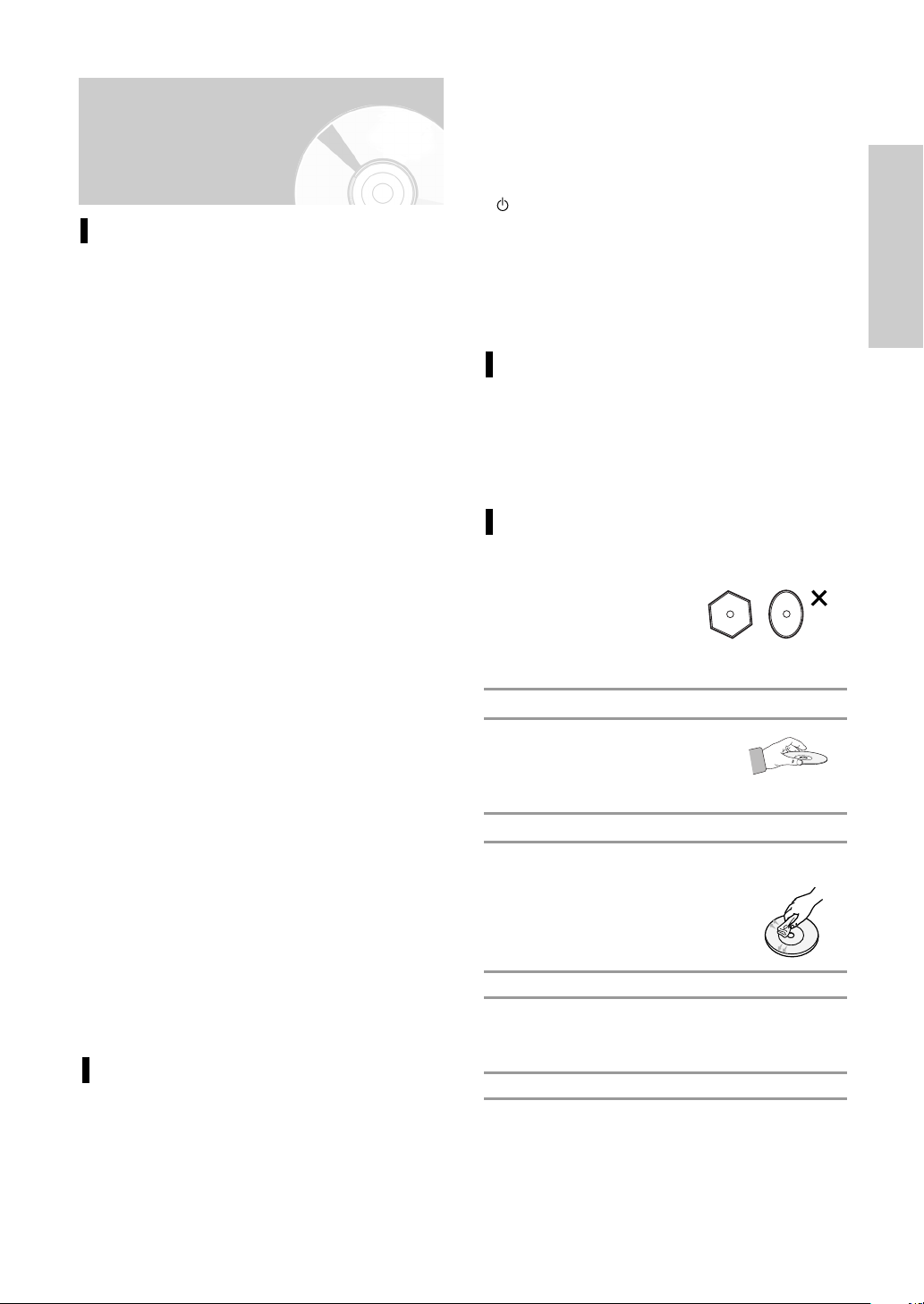
Voorzorgsmaatregelen
Belangrijke veiligheidsinstructies
Lees deze bedieningsinstructies zorgvuldig door voordat
u het apparaat gebruikt. Volg elk van onderstaande
veiligheidsinstructies.
Houd deze instructies bij de hand voor toekomstig gebruik.
1) Lees deze instructies.
2) Bewaar deze instructies.
3) Let op alle waarschuwingen.
4) Volg alle instructies.
5) Gebruik dit apparaat niet in de buurt van water.
6) Reinig het apparaat alleen met een droge doek.
7) Blokkeer geen ventilatieopeningen. Installeer het apparaat in
overeenstemming met de instructies van de fabrikant.
8) Plaats het apparaat niet in de buurt van warmtebronnen
zoals radiatoren, verwarmingsroosters of andere apparaten
die warmte afgeven (met inbegrip van versterkers).
9) Vergeet het veiligheidsdoel van de gepolariseerde stekker of
aardlekstekker niet. Een gepolariseerde stekker bevat twee
pennen waarbij de ene pen iets breder is dan de andere.
Een aardlekstekker bevat twee pennen en een aardklem.
De brede pen van de gepolariseerde stekker en de
aardklem van de aardlekstekker zijn bedoeld voor uw
veiligheid. Als een stekker niet in het stopcontact past, kunt
u het beste een elektricien raadplegen voor vervanging van
het verouderde stopcontact.
10) Zorg ervoor dat niemand op het stroomsnoer kan staan of
dat stroomsnoer beklemd kan raken, in het bijzonder bij
stekkers, adapters en op het punt waar het snoer het
apparaat verlaat.
11) Gebruik alleen accessoires die door de fabrikant zijn
opgegeven.
12) Gebruik het apparaat alleen op een karretje, standaard,
driepoot, steun of tafel die door de fabrikant is opgegeven
of die bij het apparaat wordt verkocht. Wees voorzichtig
wanneer u een karretje gebruikt om het apparaat te
verplaatsen om te voorkomen dat het toestel of het karretje
kantelt en eventueel tot verwondingen leidt.
13) Neem de stekker van het apparaat uit het stopcontact
tijdens onweer met bliksem of wanneer het apparaat
langere tijd niet worden gebruikt.
14) Laat onderhoud en reparaties over aan een gekwali-
ficeerde monteur. Reparaties zijn nodig als het apparaat is
beschadigd, bijvoorbeeld als het stroomsnoer of de stekker
is beschadigd, vloeistof op het apparaat is gemorst of
voorwerpen in het apparaat zijn gevallen, het apparaat is
blootgesteld aan regen of vocht, het apparaat niet normaal
werkt of het apparaat is gevallen.
Waarschuwingen voor gebruik
• Schakel andere installatiecomponenten eerst uit voordat u
deze op de recorder aansluit.
• Verplaats de recorder niet terwijl een schijf wordt afgespeeld,
omdat de schijf kan worden bekrast of kan breken en de
interne onderdelen van de recorder kunnen worden
beschadigd.
• Plaats geen bloemenvaas gevuld met water, of kleine
metalen voorwerpen op de recorder.
• Steek uw hand niet in de schijflade.
• Plaats geen andere voorwerpen dan de schijf in de
schijflade.
•
Externe storingen, zoals bliksem of statische
elektriciteit, kunnen de normale werking van de
recorder beïnvloeden. Schakel in dat geval de
DVD- en videorecorder uit en weer in met de toets
/ I STANDBY/ON of haal de stekker uit het stopcontact en steek hem er vervolgens weer in. De recorder
werkt daarna weer normaal.
•
Verwijder de schijf en schakel de recorder uit na gebruik.
•
Haal de stekker uit het stopcontact wanneer u de
recorder langere tijd niet zult gebruiken.
Aan de slag
• Reinig de schijf door recht vanaf het midden naar
de buitenzijde van de schijf te vegen.
Onderhoud van behuizing
Zorg er om veiligheidsredenen voor dat u de stekker
uit het stopcontact haalt.
• Gebruik geen benzine, thinner of andere
oplosmiddelen.
• Veeg de behuizing met een zachte doek schoon.
Gebruik van schijven
• Gebruik alleen schijven met
een normale vorm.
Als een schijf met een
speciale vorm wordt gebruikt,
kan deze DVD- en videorecorder beschadigd raken.
Schijven vasthouden
• Raak het oppervlak van de schijf
niet aan op de plaats waar de
opname is uitgevoerd.
DVD-RAM/-RW/-R
• Reinig deze schijven met een optioneel
DVD-RAM/PD-reinigingsmiddel.
Gebruik geen reinigingsmiddelen of
doeken voor CD’s om DVD-RAM/
-RW/-R-schijven te reinigen.
DVD-video, audio-CD
• Gebruik een zachte doek om vuil van de schijf te
vegen.
Waarschuwingen voor het gebruik van schijven
• Gebruik geen ballpoint of potlood om op de
bedrukte zijde te schrijven
• Gebruik geen reinigingssprays voor langspeelplaten
of antistatische middelen. Gebruik geen vluchtige
middelen zoals benzine of thinner.
Nederlands
- 3
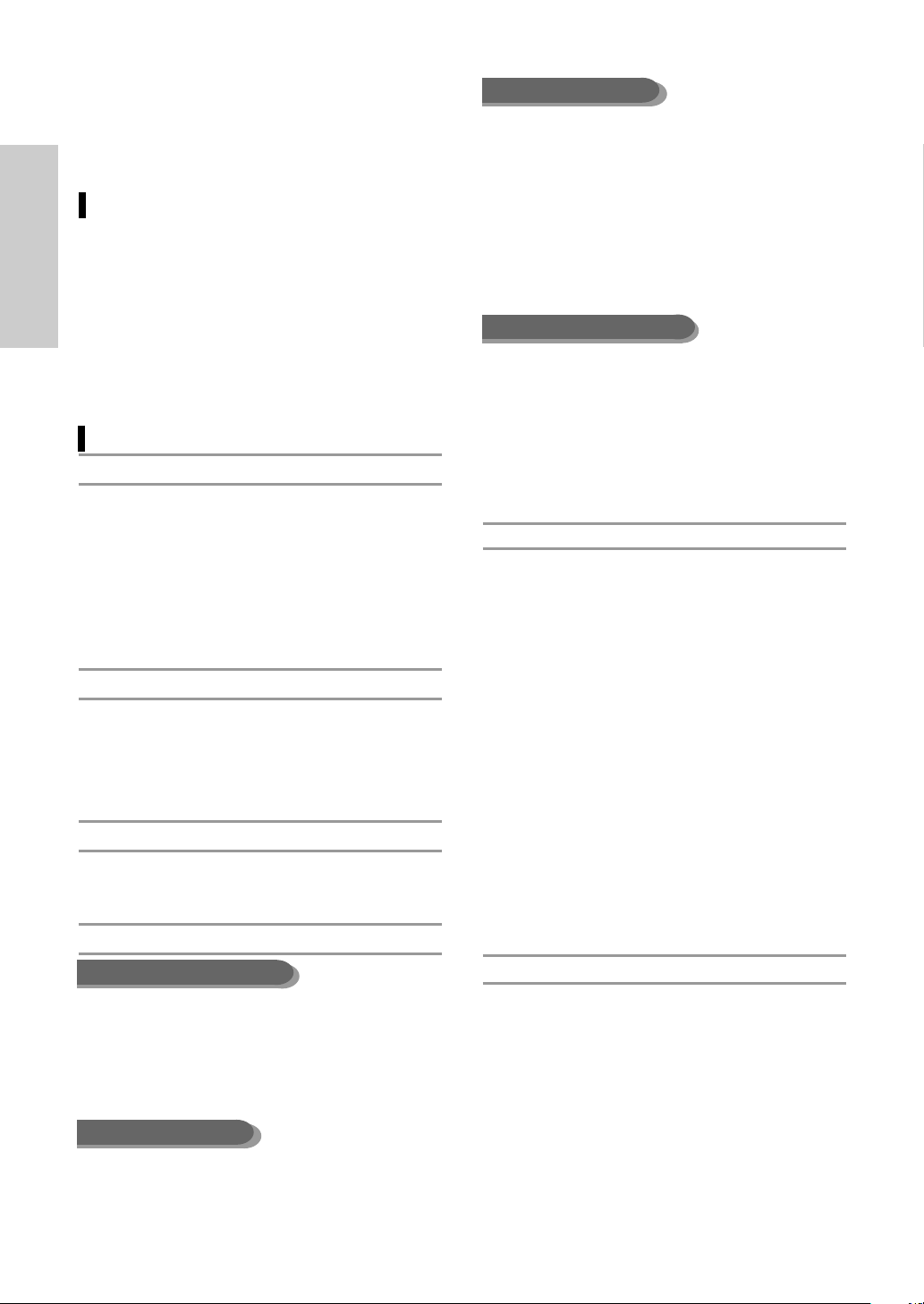
•
Plak geen etiketten of stickers op schijven. (Gebruik geen gerepareerde schijven met een blootliggende kleefstof van plakband
of verwijderde stickers.)
•
Gebruik geen krasbestendige beschermhoezen of doosjes.
•
Gebruik geen schijven die met de verkrijgbare etiketprinters zijn bedrukt.
•
Gebruik geen kromgetrokken of gebarsten schijven.
Schijven bewaren
Zorg ervoor dat u de schijf niet beschadigt omdat de gegevens op
deze schijven zeer kwetsbaar zijn.
• Bewaar de schijf niet in direct zonlicht.
• Bewaar de schijf in een koele, geventileerde omgeving.
• Bewaar de schijf verticaal.
Aan de slag
• Bewaar de schijf in een schone beschermhoes.
•
Als u de DVD- en videorecorder plotseling van een koude naar
een warme plek verplaatst, kan condensatie op de werkende
onderdelen en lens ontstaan en kan de schijf op een abnormale
manier worden afgespeeld. Als dit gebeurt, verwijdert u de schijf
en wacht u een tot twee uur terwijl het apparaat ingeschakeld
blijft voordat u weer probeert af te spelen.
Specificaties van schijven
DVD-video
•
Een DVD (Digital Versatile Disc) kan maximaal 135 minuten aan
beelden, 8 geluidstalen en 32 ondertitelingstalen bevatten.
Een DVD is voorzien van MPEG-2-beeldcompressie en Dolby
3D-surround waarmee u in uw eigen huis van levendige en
heldere beelden van bioscoopkwaliteit kunt genieten.
•
Wanneer van de eerste laag wordt overgeschakeld naar de
tweede laag van een DVD-videoschijf met twee lagen, kan een
korte storing van het beeld en geluid optreden.
Dit is geen storing van het apparaat zelf.
•
Wanneer een DVD-RW/-R die in V modus is opgenomen, is
voltooid, wordt dit een DVD-video.
Video-CD
•
Alleen cd-r-schijven die zijn gemaakt in vcd-indeling (versie 1.1 of
2.0) kunnen worden afgespeeld.
•
Bewegende beelden voor de pc kunnen alleen worden
afgespeeld als ze zijn opgenomen in vcd-indeling in het
opnameprogramma voor cd's.
•
Neem contact op met de fabrikant van de cd-r als u vragen hebt
over schijven.
Audio-CD
•
Een geluidsschijf waarop 44,1 kHz PCM-geluid is opgenomen.
•
Hiermee worden audio-CD-R’s en -CD-RW’s met de indeling CD-DA
afgespeeld. Het apparaat kan bepaalde CD-R’s en CD-RW’s
mogelijk niet afspelen vanwege de opnamecondities.
CD-RW/-R
CD-
RW/-R
’s met MP3-bestanden
• Alleen CD-R’s met MP3-bestanden die in de indeling ISO9660 of
JOLIET zijn opgenomen, kunnen worden afgespeeld.
• U kunt alleen MP3-bestanden met de extensie "mp3" of "MP3"
gebruiken.
•
Bij MP3-bestanden die met een VBR (Variable Bit Rates) van 32 Kbps
tot 320 Kbps zijn opgenomen, kan het geluid worden onderbroken.
• Het afspeelbare bitrate-bereik is van 56 Kbps tot 320 Kbps.
• Het apparaat kan maximaal 1000 bestanden en mappen verwerken.
JPEG CD-RW/-R
•
U kunt alleen bestanden met de extensie ".jpg" of ".JPG" gebruiken.
•
Het apparaat kan maximaal 1000 bestanden en mappen verwerken.
•
De maximale grootte van progressieve JPEG is 3 megapixels.
•
MOTION JPEG wordt niet ondersteund.
4-
Nederlands
CD-RW/-R gebruiken
•
Gebruik een CD-RW/-R van 700 MB (80 minuten).Probeer geen
schijf van 800 MB (90 minuten) of meer te gebruiken, omdat
deze schijf mogelijk niet wordt afgespeeld.
•
Als de CD-RW/-R niet in een afgesloten sessie is opgenomen,
kan een vertraging optreden tijdens de eerste afspeeltijd en
worden mogelijk niet alle opgenomen bestanden afgespeeld.
•
Sommige CD-RW/-R’s kunnen mogelijk niet met dit apparaat
worden afgespeeld. Dit hangt af van het apparaat dat is gebruikt
om deze CD-RW/-R’s te branden. Voor de inhoud van CD’s die
voor persoonlijk gebruik op CD-RW/-R’s zijn opgenomen, kan de
afspeelbaarheid afhankelijk zijn van de inhoud en de schijf.
MPEG4-schijven gebruiken
•
Schijf: CD-RW/-R, DVD-RAM/-RW/-R
•
U kunt MPEG4-bestanden met de volgende extensies afspelen:
avi, .divx, .AVI, .DIVX
•
MPEG4 Codec-indeling: DivX 3.11 DivX 4.x DivX 5.x DivX-Pro
(zonder QPEL en GMC)
•
Beschikbare audio-indelingen: "MP3", "MPEG", "WMA", "LPCM",
"AC3"
•
Ondersteunde bestandsindelingen voor ondertiteling: .smi, .srt,
.sub, .psb, .txt, .ass
DVD-R’s afspelen en opnemen
•
Wanneer een DVD-R die in V modus is opgenomen, is voltooid,
wordt dit een DVD-video.
•
U kunt op de beschikbare ruimte van de schijf opnemen en u kunt
bewerkingsfuncties uitvoeren, zoals schijven en programma’s
namen geven en programma’s wissen voordat u de schijf sluit.
•
Wanneer programmering van een DVD-R wordt verwijderd, komt
deze ruimte niet beschikbaar. Wanneer eenmaal op een deel van
een DVD-R is opgenomen, is deze ruimte niet langer beschikbaar voor opnamen, of de opname nu gewist is of niet.
•
Nadat de opname is beëindigd, duurt het ongeveer 30 seconden
voordat de beheergegevens van de opname zijn voltooid.
•
Dit apparaat optimaliseert de DVD-R voor elke opname.
De optimalisatie wordt uitgevoerd wanneer u met opnemen
begint nadat u de schijf hebt geplaatst of het apparaat hebt
ingeschakeld. Als de optimalisatie te vaak wordt uitgevoerd, kan
mogelijk niet langer op de schijf worden opgenomen.
•
Vanwege de opnamecondities kan afspelen in bepaalde gevallen
niet mogelijk zijn.
•
Met dit apparaat kunt u DVD-R’s afspelen die zijn opgenomen en
gesloten met een Samsung DVD- en videorecorder. Mogelijk
kunt u bepaalde DVD-R’s niet afspelen.
Dit is afhankelijk van de schijf en de opnamecondities.
DVD-RW’s afspelen en opnemen
•
U kunt op DVD-RW-schijven opnemen en deze zowel in
V- als in VR modus afspelen.
• Als een DVD-RW die in VR modus is opgenomen, is
afgesloten, kunt u geen extra opnamen meer opslaan.
• Wanneer een DVD-RW die in V modus is opgenomen, is
voltooid, wordt dit een DVD-video.
•
In beide modi kunt u afspelen voordat en nadat de DVD is
afgesloten, maar nadat de DVD is afgesloten, kunt u niet
meer opnemen, wissen of bewerken.
•
Als u in VR modus en vervolgens in V modus op de schijf wilt
opnemen, moet u de schijf eerst formatteren. Wees
voorzichtig bij het formatteren, omdat alle opgenomen
gegevens verloren gaan.
•
Wanneer een lege DVD-RW voor het eerst wordt
geïnitialiseerd, wordt de schijf in VR modus geïnitialiseerd.
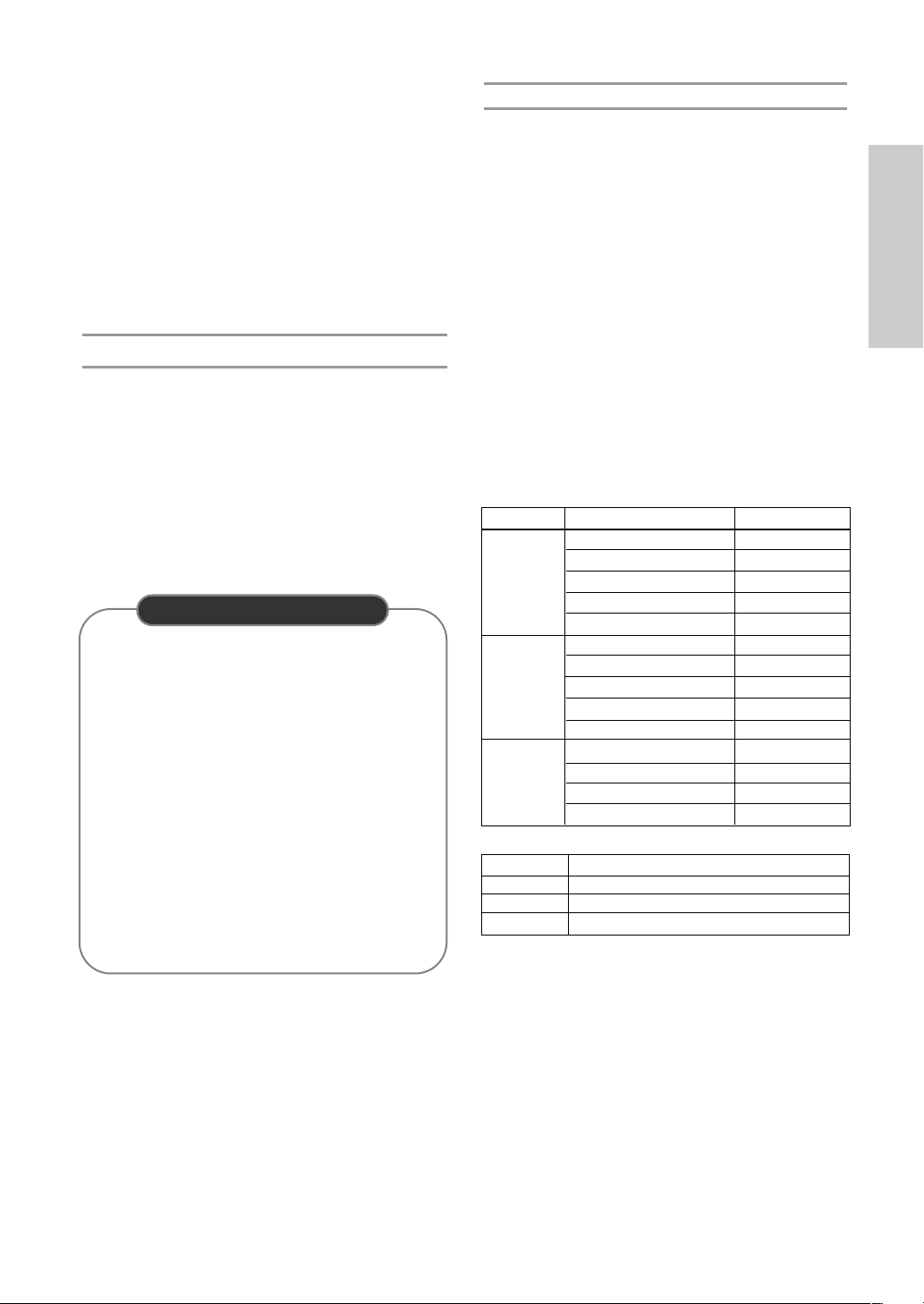
• DVD-RW (VR modus)
-
Deze indeling wordt gebruikt om gegevens op een DVD-RAM of
DVD-RW op te nemen. U kunt onder andere opnieuw opnemen,
bewerken, wissen, gedeeltelijk wissen en een playlist maken.
- Een schijf die in deze modus is opgenomen, kan mogelijk
niet op bestaande DVD-spelers worden afgespeeld.
• DVD-RW (V modus)
-
Deze indeling wordt gebruikt om gegevens op een DVD-RW/-R
op te nemen. Wanneer deze schijf is afgesloten, kan de schijf
op een bestaande DVD-speler worden afgespeeld.
-
Als een schijf met een recorder van een andere fabrikant in V modus is
opgenomen maar niet is afgesloten, kan de schijf niet worden afgespeeld
en kunnen geen extra opnamen worden toegevoegd met deze recorder.
DVD-RAM’s afspelen en opnemen
•
Verwijder bij DVD-RAM-schijven in cartridges de cartridge en
gebruik alleen de schijf.
•
Zorg ervoor dat de opnamemodus is ingesteld op VR modus. Als dit niet het
geval is, kan de opname mogelijk niet op dit apparaat worden afgespeeld.
•
Op de meeste DVD-spelers kunt u geen DVD-RAM’s
afspelen wegens compatibiliteitsproblemen.
• Op dit apparaat kunt u alleen DVD-RAM’s van
standaardversie 2.0 afspelen.
•
Een DVD-RAM opgenomen op deze recorder kan niet altijd op andere
DVD-spelers worden afgespeeld. Zie de gebruiksaanwijzing voor de
speler om de compatibiliteit met deze DVD-RAM-schijven te bepalen.
KOPIEERBEVEILIGING
•
Veel DVD’s bevatten een kopieerbeveiliging. Sluit uw DVD- en
videorecorder daarom rechtstreeks aan op uw tv en niet op
een videorecorder. Aansluiting via een videorecorder kan leiden
tot vervormde weergave van DVD’s met kopieerbeveiliging.
•
Dit product bevat copyrightbeschermingstechnologie die
beschermd wordt door methodeclaims van bepaalde patenten
in de Verenigde Staten en andere intellectuele
eigendomsrechten die in het bezit zijn van Macrovision
Corporation en andere rechtmatige eigenaren. Het gebruik van
deze copyrightbeschermingstechnologie moet zijn
goedgekeurd door Macrovision Corporation en is uitsluitend
bedoeld voor privé-gebruik en weergave voor een beperkt
publiek, tenzij Macrovision Corporation een andere
goedkeuring heeft verleend. Reverse engineering of
demonteren is niet toegestaan.
•
Het is alleen toegestaan televisieprogramma’s, films, videobanden
en ander materiaal op te nemen als daarmee geen auteursrechten
of andere rechten van derden worden geschonden.
Beveiliging
• Programmabeveiliging: zie pagina 72, "Een titel
vergrendelen (beveiligen)".
• Schijfbeveiliging: zie pagina 84, "Schijfbeveiliging".
❋
DVD-RAM/-RW/-R-schijven die niet compatibel zijn met
de DVD-VIDEO-indeling, kunt u niet afspelen met dit
apparaat.
❋
Raadpleeg uw DVD-RAM/-RW/-R-fabrikant voor meer
informatie over de compatibiliteit van DVD-opnames.
❋
Bij het gebruik van DVD-RAM/-RW/-R-schijven van slechte
kwaliteit kunnen onverwachte problemen ontstaan, met
inbegrip van opnamefouten, het verlies van opgenomen of
bewerkt materiaal of beschadiging van de recorder.
Gebruik de volgende schijven niet!
•
Gebruik in dit apparaat geen schijven van het type LD,
CD-G, CD-I, CD-ROM, DVD-ROM, DVD+R of DVD+RW.
[Opmerking]
U kunt de volgende typen schijven afspelen: CD/CD-RW/-R
/MP3/ JPEG/DVD-Video/DVD-RAM/-RW/-R. Als een DVD-RWschijf echter met een ander apparaat is opgenomen, kan deze
alleen worden afgespeeld als de schijf in V modus is
opgenomen en gesloten.
•
Mogelijk kunt u bepaalde commerciële schijven en DVDschijven die u buiten uw regio hebt aangeschaft, niet
afspelen op dit apparaat. Wanneer deze schijven worden
afgespeeld, wordt "No disc" (Geen schijf) of "Please check
the regional code" (Controleer de regiocode) weergegeven.
•
Als de DVD-RW een illegale kopie is of een andere indeling
dan DVD-videoindeling heeft, kunt u deze schijf mogelijk ook
niet afspelen.
❇ We raden u aan de schijven te gebruiken die in de tabel
worden weergegeven. Deze schijven zijn compatibel met
dit apparaat. Andere schijven werken mogelijk niet goed.
Medium Merk Snelheid
TDK 4x
Beall 4x
DVD-R That’s 4x
Maxell 4x
Panasonic 4x
TDK 2x
Maxell 2x
DVD-RW Optodisc 2x
Radius 2x
Verbatim 2x
Maxell 3x
DVD-RAM
Schijf
DVD-RAM 100.000
DVD-RW 10.000
DVD-R 1
•
Wij nemen geen verantwoordelijkheid en bieden geen
Fujifilm 3x
TDK 2x
Panasonic 3x
Maximum aantal opnamen per schijftype
vergoeding voor opnamefouten, verlies van
opgenomen of bewerkt materiaal en/of beschadiging
van de recorder als gevolg van het gebruik van
niet-aanbevolen schijven en nemen geen
verantwoordelijkheid en bieden geen vergoeding voor
enige daaropvolgende schade veroorzaakt door
bovenstaande problemen.
Nederlands
Aan de slag
- 5

Inhoud
Aan de slag
Aan de slag
Aan de slag
Waarschuwing..............................................................2
Voorzorgsmaatregelen ................................................3
Belangrijke veiligheidsinstructies .....................................3
Waarschuwingen voor gebruik ........................................3
Onderhoud van behuizing................................................3
Gebruik van schijven ........................................................3
Schijven bewaren .............................................................4
Specificaties van schijven ................................................4
Algemene informatie....................................................8
Voordat u de gebruiksaanwijzing leest .......................8
De DVD- en videorecorder gebruiken ........................9
Uitpakken......................................................................10
Beschrijving ..................................................................12
Voorpaneel........................................................................12
Display voorpaneel ...........................................................12
Achterpaneel ....................................................................13
De toetsen van de afstandsbediening ...........................14
Aansluiten en instellen
Aansluiten en instellen
Overzicht.......................................................................15
De DVD- en videorecorder op de tv aansluiten met
de RF-kabel..................................................................16
De SCART-kabel aansluiten .......................................16
Situatie 1: De DVD- en videorecorder op de tv
aansluiten met de SCART-kabel.............16
Situatie 2: De DVD- en videorecorder op een
satellietontvanger of een ander apparaat
aansluiten..................................................17
De audio- en videokabel aansluiten ...........................17
De S-videokabel aansluiten ........................................18
De componentvideokabel aansluiten .........................18
HDMI/DVI aansluiten op een TV ................................19
Situatie 1: Aansluiten op een tv met een
HDMI-aansluiting......................................19
6-
Nederlands
Situatie 2: Aansluiten op een tv met een
DVI-aansluiting.......................................19
Aansluiten op de AV-ontvanger ................................20
Externe apparaten aansluiten...................................21
Situatie 1: Externe apparaten aansluiten op
AUX-uitgangen.......................................21
Situatie 2: Een DV-apparaat aansluiten op de
DV IN-aansluiting...................................21
Systeeminstallatie
Systeeminstallatie
Menunavigatie op het tv-scherm ..............................22
Inschakelen en automatisch instellen ......................23
De datum en tijd instellen .........................................24
Automatisch instellen ................................................25
Handmatig instellen...................................................26
Een zender wissen ....................................................27
De lijst met zenders aanpassen ...............................28
De taalopties instellen ...............................................29
De geluidsopties instellen .........................................30
De beeldopties (video) instellen ...............................31
DivX(R)-registratie .....................................................32
Parental Control (Kinderslot) instellen......................32
Video-instelling...........................................................34
Duur van EP-modus op DVD ...................................35
Automatisch hoofdstuk maken .................................36
Helderheid display .....................................................37
NICAM........................................................................37
Video-uitgang.............................................................38
Afspelen
Afspelen
DVD afspelen
Voordat u gaat afspelen ............................................39
Een schijf afspelen ....................................................40
Het schijfmenu en het titelmenu gebruiken .............41
De functies Zoeken en Overslaan gebruiken..........41
Vertraagd afspelen en stap voor stap afspelen.......42
ANYKEY ....................................................................42

Afspelen herhalen .....................................................43
Taal van ondertiteling en geluidsspoor kiezen.........45
De camerahoek wijzigen...........................................46
Inzoomen ...................................................................46
De bladwijzers gebruiken..........................................47
De markeringen gebruiken .......................................48
Een audio-CD (CD-DA) afspelen .............................49
Een MP3-schijf afspelen ...........................................50
De modus Afspeeloptie.............................................51
Tracks programmeren...............................................51
Een beeldschijf afspelen ...........................................52
Een MPEG4-schijf afspelen......................................53
Video’s afspelen
Een videoband afspelen (recorder)..........................54
Tracking......................................................................54
Speciale functies voor het afspelen van video’s .....54
Variabel zoeksysteem ...............................................55
Opnemen
Opnemen
Opnemen op DVD
Voordat u begint ........................................................56
Opneembare DVD’s
Opname-indelingen
Opnamemodus
Videoband die tegen opnemen beveiligd is
....................................................56
.....................................................57
.............................................................57
..........57
Het programma opnemen waarnaar u kijkt.............58
Opnemen van externe apparaten ............................59
Opnemen via een DV-ingang ..................................59
Een OTR (One Touch Recording) maken ...............60
Een timer-opname maken ........................................60
Een timer-opname wijzigen ......................................62
Een timer-opname verwijderen (wissen) .................63
De functie ShowView gebruiken ..............................64
ShowView Verlengen................................................65
Video-opnamen
Standaard video-opnamen .......................................65
De resterende tijd controleren ..................................66
Speciale opnamefuncties..........................................66
Kopiëren naar DVD of video.....................................67
Bewerken
Bewerken
De titellijst afspelen....................................................69
Basisbewerking (titellijst) ...........................................71
De naam van een titel wijzigen .................................71
Een titel vergrendelen (beveiligen)............................72
Een titel wissen...........................................................72
Een deel van een titel wissen ....................................73
Geavanceerd bewerken (playlist).............................75
Een playlist maken .....................................................75
Titels in de playlist afspelen .......................................76
De naam van een playlisttitel wijzigen ......................77
Een scène uit de playlist bewerken...........................78
Een playlist naar de videorecorder kopiëren ............81
Een titel uit de playlist verwijderen (wissen) .............82
Schijfbeheer ...............................................................83
De naam van de schijf bewerken..............................83
Schijfbeveiliging ..........................................................84
Een schijf formatteren ................................................84
Een schijf sluiten.........................................................85
Sluiten van een schijf ongedaan maken
(V/VR modus) .............................................................86
Alle Titellijsten Verwijderen.........................................87
Naslag
Naslag
Problemen oplossen .................................................89
Specificaties...............................................................92
Aan de slag
Nederlands
- 7

Algemene informatie
Voordat u de
gebruiksaanwijzing leest
Met de DVD-VR325 kunt u digitale beelden van hoge kwaliteit
op een DVD-RAM/-RW/-R-schijf opnemen en afspelen. Ook
kunt u digitale beelden op DVD-RAM/-RW-schijven bewerken.
Aan de slag
Digitale audio en video van hoge kwaliteit opnemen en
afspelen
Afhankelijk van de opnamemodus, kunt u beelden van
maximaal 16 uur opnemen met een dubbelzijdige DVD-RAM
van 9,4 GB en beelden van maximaal 8 uur met een
DVD-RAM/-RW/-R van 4,7 GB.
DVD-videotitels maken met DVD-RW/DVD-R-schijven
Met de DVD-VR325 kunt u uw eigen DVD-videotitels maken
op DVD-RW/-R-schijven van 4,7 GB.
Verschillende opnamemogelijkheden
Maak een keuze uit de opnamemodi XP, SP, LP en EP om
aan uw opnamebehoeften te voldoen. (zie pagina 57)
• XP-modus: hoge kwaliteit, ongeveer 1 uur
• SP-modus: standaardkwaliteit, ongeveer 2 uur
• LP-modus: lagere kwaliteit, ongeveer 4 uur
• EP-modus: laagste kwaliteit, ongeveer 6 tot 8 uur
De inhoud van een digitale camcorder kopiëren via de
DV-ingang
U kunt beelden van een DV-apparaat via de DV-ingang
(IEEE1394-4pin) opnemen op DVD-RAM/-RW/-R-schijven of
videobanden. (zie pagina 59)
HDMI (High Definition Multimedia Interface)
HDMI vermindert beeldruis door een digitaal video/audiosignaalpad van de speler naar uw TV.
Progressief scannen met hoge kwaliteit
Met progressief scannen krijgt u trillingsvrije beelden van hoge
resolutie. Het 10 bits 54-MHz DAC en 2D Y/C scheidingscircuit
en de processortechnologie Time Base Corrector bieden de
hoogste kwaliteit beeldweergave en -opname. (zie pagina 18)
Groot aantal verschillende functies met eenvoudige
gebruikersinterface
Dankzij de geïntegreerde menusysteem- en berichtfuncties
kunt u de gewenste handelingen gemakkelijk uitvoeren. Met
een DVD-RAM/-RW(VR modus) kunt u opgenomen beelden
bewerken, playlists maken en beelden in de gewenste
volgorde bewerken.
MPEG4 afspelen
Met deze DVD-recorder kunt u MPEG4-formaten binnen
een avi-bestand afspelen.
DivX-certificatie
DivX, DivX Certified, en de bijbehorende logo's
zijn handelsmerken van DivXNetworks Inc, en
worden gebruikt onder licentie.
8-
Nederlands
Raadpleeg de volgende begrippen voordat u de
gebruiksaanwijzing leest.
Pictogrammen die in de handleiding worden gebruikt
Pictogram
Woord Definitie
Een beschikbare functie voor DVD’s
DVD
VCD
RAM
RW
CD
JPEG
MP3
MPEG4
VHS
Let op
OPMERK-
ING
De toets
eenmaal
indrukken
De toets
ANYKEY
of DVD-R/DVD-RW’s die in de V
modus zijn opgenomen en gesloten.
Een beschikbare functie voor
DVD-RAM’s.
Een beschikbare functie voor
DVD-RAM’s.
Een beschikbare functie voor
DVD-RW’s.
Een beschikbare functie voor
R
DVD-R’s.
Een beschikbare functie voor
gegevens-CD’s (CD-R of CD-RW).
Een beschikbare functie voor
gegevens-CD’s met afbeeldingen
(CD-R of CD-RW).
Een beschikbare functie voor
gegevens-CD’s (CD-R’s of CD-RW’s
waarop MP3’s zijn opgenomen).
Een beschikbare functie voor
gegevens-CD-R/RW’s, DVD-R’s,
DVD-RW’s en DVD-RAM’s.
Een beschikbare functie voor
videobanden.
Een situatie waarin een functie niet
werkt of instellingen mogelijk worden
geannuleerd.
Tips of aanwijzingen die de werking
van elke functie bevorderen.
Een functie die kan worden gebruikt
via één toets.
Een functie die kan worden gebruikt
via de toets ANYKEY.
Deze handleiding gebruiken
1) Zorg ervoor dat u de veiligheidsinstructies leest
voordat u dit apparaat gebruikt. (zie pagina 2-5)
2) Lees Problemen oplossen als sprake is van een
probleem. (zie pagina 89-91)
Copyright
©
2005 Samsung Electronics Co. Alle rechten voorbehouden.
Niets van deze gebruiksaanwijzing mag worden
gereproduceerd of gekopieerd zonder voorafgaande
schriftelijke toestemming van Samsung Electronics Co.

De DVD- en
videorecorder gebruiken
Stap 1
Met dit apparaat kunt u op de volgende schijftypen
opnemen.
Als u herhaaldelijk op dezelfde schijf wilt opnemen
of als u de schijf na de opname wilt bewerken,
kiest u een herschrijfbare DVD-RW- of DVD-RAMschijf. Als u een opname zonder wijzigingen wilt
opslaan, kiest u een niet-herschrijfbare DVD-R.
Stap 2
In tegenstelling tot bij een videorecorder, wordt een
ongebruikte schijf die in de recorder wordt geplaatst,
automatisch geformatteerd. Dit is nodig om de
opname op een schijf voor te bereiden.
Een DVD-RAM gebruiken
Dit schijftype kan in de DVD-video-opnamemodus
(VR modus) worden geformatteerd. U kunt
opgenomen beelden bewerken en een playlist in de
gewenste volgorde maken.
Een DVD-RW gebruiken
Dit schijftype kan in de DVD-video-indeling (V modus) of
de DVD-video-opnameindeling (VR modus) worden
geformatteerd. Bij een ongebruikte schijf verschijnt een
bericht waarin u wordt gevraagd of de schijf in
VR-modus moet worden geformatteerd.
U kunt een V modusschijf op verschillende
DVD-onderdelen afspelen. Een VR-modusschijf kunt
u uitgebreider bewerken.
Een DVD-R gebruiken
Dit schijftype kan in de DVD-video-indeling worden
geformatteerd.
Nadat het formatteren is voltooid, kunt u opnemen op
de schijf. Op verschillende DVD-onderdelen kunt u
dit schijftype pas afspelen nadat de schijf is
afgesloten.
Het schijftype kiezen
De schijf formatteren om de opname te starten
Stap 3
Er zijn twee verschillende opnamemethoden: directe
opname en timer-opname.
Een timer-opname is geclassificeerd als een datum:
eenmaal, dagelijks of wekelijks
Opnamemodus: XP (hoge-kwaliteitsmodus), SP
(standaard kwaliteitsmodus), LP (lange-opnamemodus)
en EP (uitgebreide modus).
Stap 4
U kunt de titel die u wilt afspelen, selecteren in een
weergegeven menu en vervolgens direct afspelen.
Een DVD bestaat uit secties die titels genoemd worden,
en subsecties die hoofdstukken genoemd worden.
Tijdens het opnemen wordt er een titel gemaakt tussen
twee punten: daar waar u begint met opnemen en daar
waar u eindigt. Hoofdstukken worden automatisch
gemaakt wanneer u de opname op DVD-RW/-R
-schijven in V modus voltooit. De lengte van het
hoofdstuk (interval tussen hoofdstukken) hangt af van
de opnamemodus.
Stap 5
Het is eenvoudiger om beeldmateriaal op schijven te
bewerken dan op conventionele videobanden.
De recorder ondersteunt veel verschillende
bewerkingsfuncties, die alleen mogelijk zijn met DVD's.
Met een eenvoudig bewerkingsmenu kunt u diverse
bewerkingsfuncties op een opgenomen titel uitvoeren,
zoals wissen, kopiëren, hernoemen, vergrendelen.
Een playlist maken (DVD-RAM/-RW in VR
modus)
Met deze recorder kunt u een nieuwe playlist op
dezelfde schijf maken en bewerken zonder dat de
originele opname wordt gewijzigd.
Opnemen
Afspelen
Een opgenomen schijf bewerken
Aan de slag
U kunt zowel de VR- als de V modus gebruiken
op een DVD-RW, alleen niet tegelijk.
Opmerking
Het is mogelijk de DVD-RW-indeling te wijzigen
in een andere indeling. Het is echter mogelijk dat
de gegevens op de schijf verloren gaan als u de
indeling wijzigt.
Nederlands
- 9

Stap 6
Wanneer u de DVD wilt afspelen, is het soms nodig deze
te sluiten. Zorg dat u klaar bent met alle bewerkingen en
opnamen en sluit de schijf af.
Een DVD-RW-schijf in de VR modus gebruiken
Hoewel het over het algemeen niet nodig is de schijf te
sluiten om deze in de VR-modus af te spelen, dient u
voor het afspelen een afgesloten schijf te gebruiken.
Aan de slag
Een DVD-RW-schijf in de V modus gebruiken
De schijf moet eerst worden gesloten om op andere
apparatuur dan deze recorder te kunnen worden
afgespeeld. Als u de schijf hebt gesloten, kunt u deze
niet meer bewerken of iets erop opnemen.
Een DVD-R-schijf gebruiken
De schijf moet eerst worden gesloten om deze op een
ander apparaat dan deze recorder te kunnen afspelen.
Als de schijf is afgesloten, kan deze niet meer worden
bewerkt of iets erop worden opgenomen.
Schijf afsluiten en
afspelen
Uitpakken
Accessoires
• Audio- en videokabel
• HDMI kabel
• DVI adapterkabel
• RF-kabel voor tv-bediening
• Afstandsbediening
• Batterijen voor de afstandsbediening (AAA-formaat)
• Gebruiksaanwijzing
• Snelgids
De afstandsbediening gebruiksklaar
maken
Batterijen plaatsen in de afstandsbediening
• Open het batterijklepje aan de achterkant van de
afstandsbediening.
• Plaats twee AAA batterijen. Let bij het plaatsen op de
correcte polariteit (+ en
•
Schuif het batterijklepje weer op de afstandsbediening.
Als de afstandsbediening niet correct werkt:
• Controleer de polariteit (+ -) van de batterijen (Dry-Cell)
• Controleer of de batterijen leeg zijn.
• Controleer of de sensor van de afstandsbediening niet
door voorwerpen wordt geblokkeerd.
• Controleer of er tl-verlichting in de directe omgeving is.
-
).
10 -
Nederlands
Gooi de batterijen weg volgens de richtlijnen die in uw
gemeente gelden. Gooi ze niet bij het huishoudelijk
afval.

De afstandsbediening instellen
De afstandsbediening van uw DVD- en
videorecorder kunt u ook voor Samsung-televisies
en compatibele merken gebruiken.
BRAND SELECT NUMBER
JVC TV +32
LG TV +02, +30
LOEWE TV +02
LOEWE OPTA TV +02, +22
METZ TV +22
MITSUBISHI TV +02, +16
MIVAR TV +21, +29
NOKIA TV +23
NORDMENDE TV +13, +14, +22, +24
PANASONIC TV +08, +23, +24, +25, +26, +27
PHILIPS TV +02, +20, +22
PHONOLA TV +02, +20, +22
PIONEER TV +14, +23
RADIOLA TV +02, +20
RADIOMARELLI TV +22
REX TV +23
SABA TV +13, +14, +22, +23, +24
SALORA TV +23
SANYO TV +12, +16
SCHNEIDER TV +02
SELECO TV +23
SHARP TV +10, +16, +31
SIEMENS TV +09
SINGER TV +22
SINUDYNE TV +22
SONY TV +15, +16
TELEAVA TV +14
TELEFUNKEN TV +14, +24, +28
THOMSON TV +13, +14, +24
THOMSON ASIA TV +33, +34
TOSHIBA TV +07, +16, +17, +18, +19, +21
WEGA TV +22
YOKO TV +02
Aan de slag
U bepaalt of uw televisie compatibel is door de
onderstaande instructies te volgen.
1. Zet de televisie aan.
2. Richt de afstandsbediening op de televisie.
3. Druk op de toets TV en houdt deze ingedrukt en voer
tegelijkertijd de tweecijferige code in voor het merk
van de televisie door op de juiste cijferknoppen te
indrukken.
BRAND SELECT NUMBER
SAMSUNG TV +01, +02, +03, +04, +05, +06, +35
AKAI TV +12
BANG & OLUFSEN TV +22
BLAUPUNKT TV +09
BRANDT TV +14
BRIONVEGA TV +22
CGE TV +21
CONTINENTAL EDISON TV +24
FERGUSON TV +14
FINLUX TV +02, +17, +21
FISHER TV +12
FORMENTI TV +22
GRUNDIG TV +09, +17, +21
HITACHI TV +11, +13, +14, +24
IMPERIAL TV +21
Resultaat: als de televisie compatibel is met de
afstandsbediening, wordt deze uitgeschakeld.
De tv is nu geprogrammeerd om met de
afstandsbediening bediend te worden.
■
Als er meerdere codes staan voor het merk
Opmerking
Daarna kunt u de televisie met de volgende toetsen
regelen.
INFO. Functie
TV STANDBY/ON Hiermee zet u de televisie aan en uit.
INPUT SEL. Hiermee selecteert u een externe bron.
VOL + of -
PROG/TRK
TV MUTE Hiermee zet u het geluid aan en uit.
0~9 Hiermee voert u cijfers rechtstreeks in.
van uw tv, probeer dan elke code uit totdat u
de code vindt die werkt.
■
Als u de batterijen van de afstandsbediening
vervangt, moet u opnieuw de merkcode
instellen.
Hiermee past u het volume van de televisie aan.
(/)
Hiermee selecteert u het gewenste programma.
Nederlands
- 11
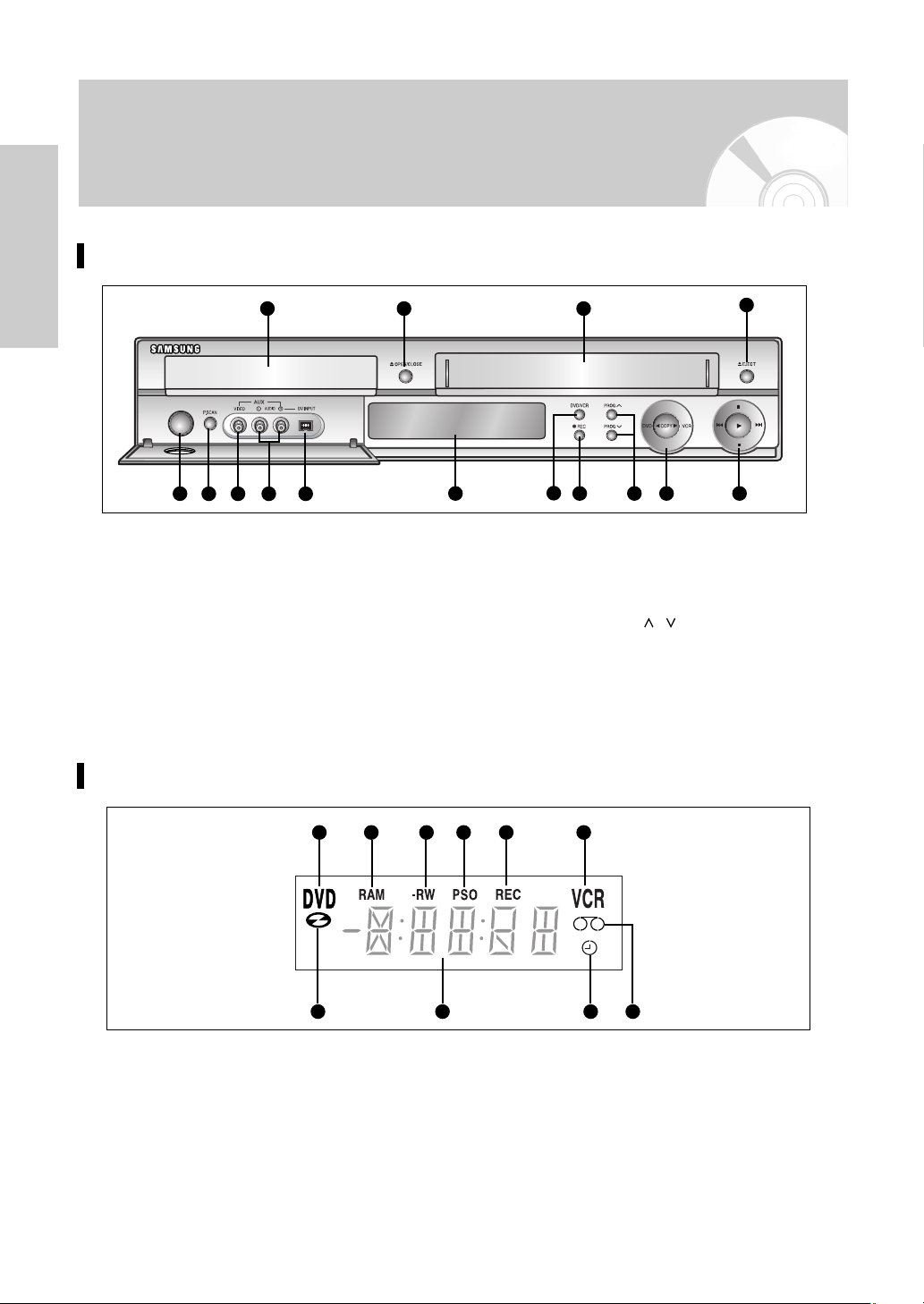
Beschrijving
Voorpaneel
Aan de slag
1. DVD-RECORDER
2. TOETS OPEN/CLOSE VAN DE DVD-
3. VIDEORECORDER
4. TOETS EJECT VAN DE VIDEORECORDER
5. TOETS STANDBY/ON
6. TOETS P.SCAN
7. VIDEO-INGANG (AUX)
8. AUDIO-INGANGEN L EN R (AUX)
Display voorpaneel
5
6 7 8 9
RECORDER
1 2 3
10
9. DV-INGANG
10. DISPLAY VOORPANEEL
11. KEUZEKNOP DVD/VCR
12. OPNAMEKNOP
13. PROG-TOETSEN /
14. KOPIEERTOETSEN
15. TOETSEN PLAY/STILL, REW/SKIP,
11
F.F/SKIP, STOP
4
12 13 14 15
1. DVD is ingeschakeld.
2. DVD-RAM is ingeschakeld.
3. DVD-R of DVD-RW is ingeschakeld.
4. Progressieve-scanmodus is ingeschakeld.
5. Opnamefunctie is ingeschakeld.
6. Videorecorder is ingeschakeld.
12 -
Nederlands
1 2 3 4 5 6
87 9
7. DVD of CD is geplaatst.
8. Tijd, positie van de teller of huidige
recorderstatus wordt weergegeven.
9. Wanneer u een timer-opname instelt,
brandt dit lampje.
10. Videocassette is geplaatst.
10
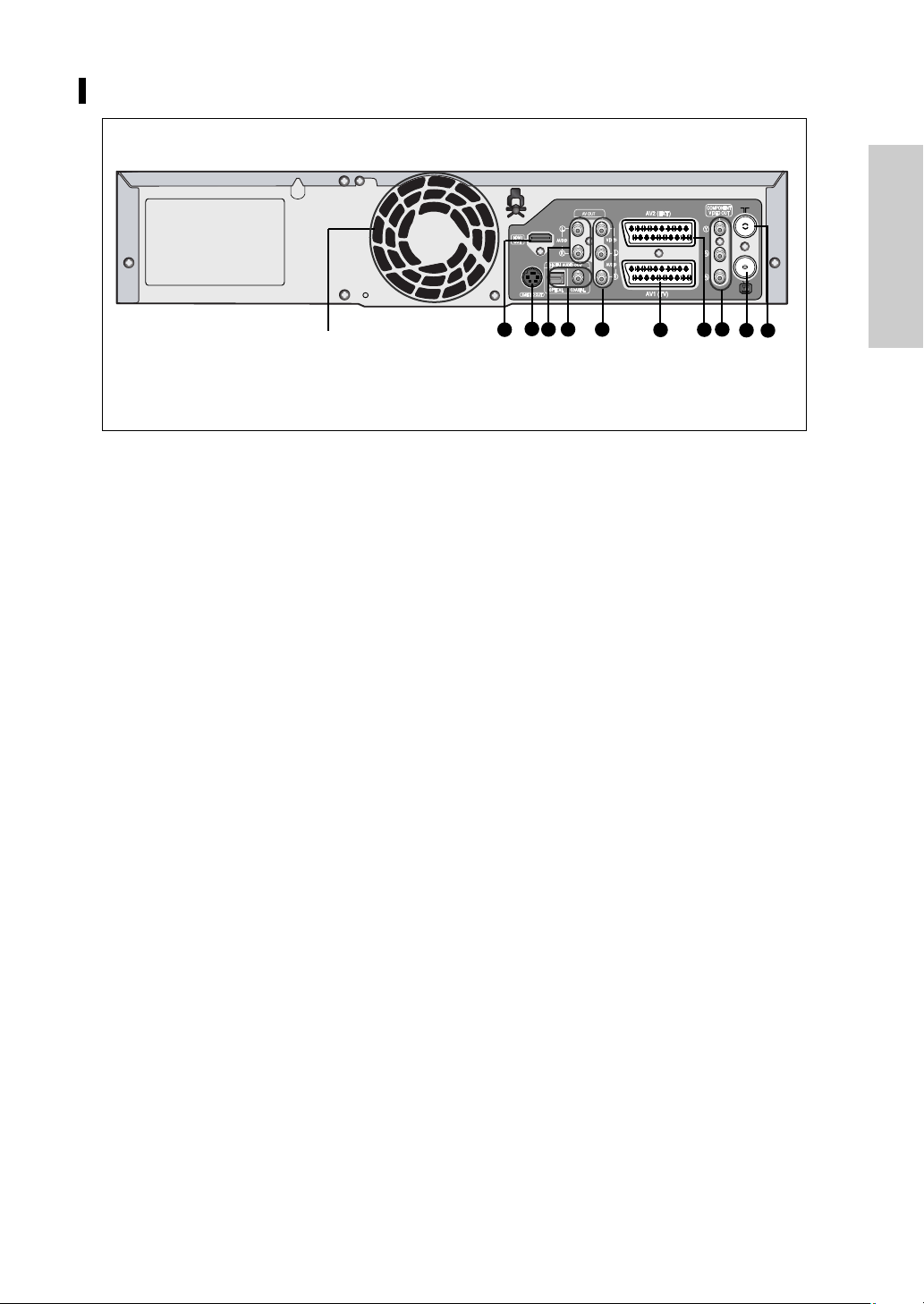
Achterpaneel
2
4
3
Ventilator
De ventilator draait altijd als het apparaat is ingeschakeld.
Houd bij installatie rondom het apparaat tenminste 10 cm ventilatieruimte vrij.
1
5
7
6
Aan de slag
8
9
10
1. HDMI-UITGANG
2. S-VIDEO-UITGANG
3. AUDIO-UITGANGEN L EN R
4. DIGITAL AUDIO OUT-AANSLUITING
(OPTISCH/COAXIAAL)
5. AUDIO/VIDEO-UITGANG (AV OUT)
6. AV1 (TV) SCART-INGANG EN -UITGANG
7. AV2 (EXT) SCART
8. COMPONENTVIDEO-OUT AANSLUITINGEN
9. UITGANG VOOR TV-AANSLUITING
10. INGANG VOOR ANTENNESTEKKER
Nederlands
- 13
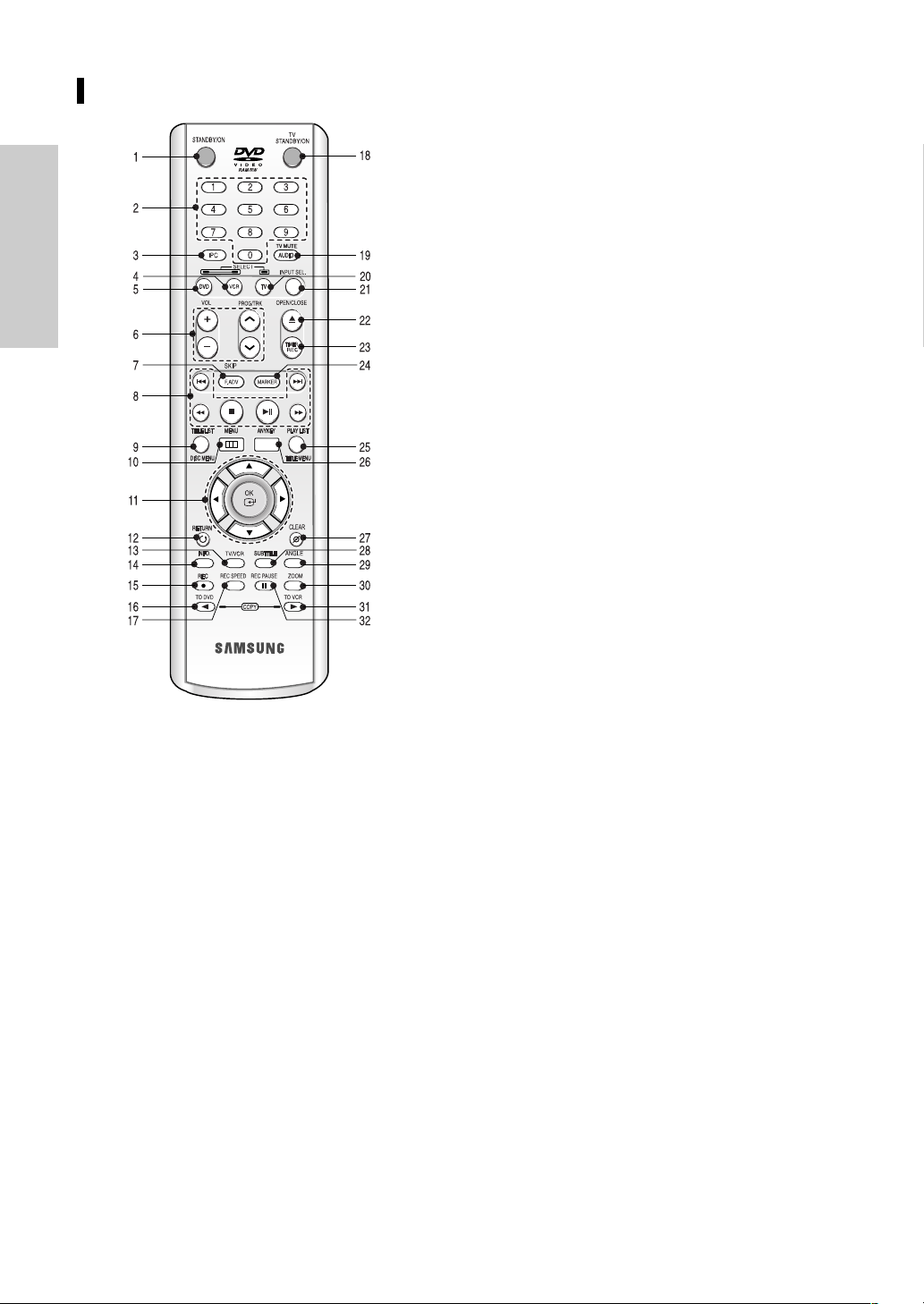
De toetsen van de afstandsbediening
Aan de slag
1. De toets STANDBY/ON
2. De CIJFERTOETSEN
3. De toets IPC
4. De toets VCR
Druk hierop wanneer u een videoband gebruikt.
5. De toets DVD
Druk hierop wanneer u een DVD gebruikt.
6. Tv-bedieningstoetsen
• De toets VOLUME
Hiermee past u het volume aan
• De toets PROG
Druk hierop om een tv-kanaal te kiezen.
• De toets TRK
Druk hierop om de witte streep te wissen.
7. De toets F.ADV/SKIP
8. Afspeeltoetsen
Voorwaarts/Achterwaarts, Zoeken, Overslaan, Stop,
Afspelen/Pauze
9. De toets TITLE LIST/DISC MENU
Hiermee geeft u de titellijst/het schijfmenu weer.
10. De toets MENU
Hiermee opent u het instellingenmenu van de DVDen videorecorder.
11. De toets OK/richtingstoetsen
(De toetsen
12. De toets RETURN
Hiermee gaat u terug naar het vorige menu.
13. De toets TV/VCR
14. De toets INFO.
Hiermee geeft u de huidige instellingen of schijfstatus weer.
15. De toets REC
Druk hierop om opnamen op DVD-RAM/-RW/-Rschijven en videobanden te maken.
16. Kopieertoets TO DVD
Druk hierop wanneer u van de videorecorder naar
de DVD kopieert.
17. De toets REC SPEED
Druk hierop om de gewenste opnametijd en
beeldkwaliteit in te stellen.
18. De toets TV STANDBY/ON
19. De toets AUDIO/TV MUTE
Druk hierop voor toegang tot verschillende geluidsfuncties.
Hiermee schakelt u het geluid uit (tv-modus).
20. De toets TV
Druk hierop om de tv te bedienen.
21. De toets INPUT SEL.
Hiermee selecteert u het invoersignaal in de externe
ingangsmodus (Tuner of AV1, AV2, AUX of DV).
22. De toets OPEN/CLOSE
Hiermee opent en sluit u de schijflade.
23. De toets TIMER REC
Druk hierop wanneer u een timer-opname gebruikt.
24. De toets MARKER
Hiermee kunt u bladwijzer aanbrengen of een positie
markeren tijdens het afspelen van een schijf.
25. De toets PLAY LIST/TITLE MENU
Druk hierop om het menu Edit playlist/Titel (Playlist
bewerken/Titel) te openen.
26. De toets ANYKEY
Druk hierop om de status van de schijf weer te
geven die wordt afgespeeld.
27. De toets CLEAR
28. De toets SUBTITLE
Druk hierop om een andere DVD-ondertiteltaal weer
te geven.
29. De toets ANGLE
Druk hierop om toegang te krijgen tot verschillende
camerahoeken op een schijf (als de schijf meerdere
camerahoeken bevat).
30. De toets ZOOM
Hiermee kunt u op het scherm inzoomen.
31. Kopieertoets TO VCR
Druk deze toets in wanneer u van de DVD naar de
videorecorder kopieert.
32. De toets REC PAUSE
Druk hierop om te pauzeren tijdens het opnemen.
…… / †† / œœ / √√
)
14 -
Nederlands
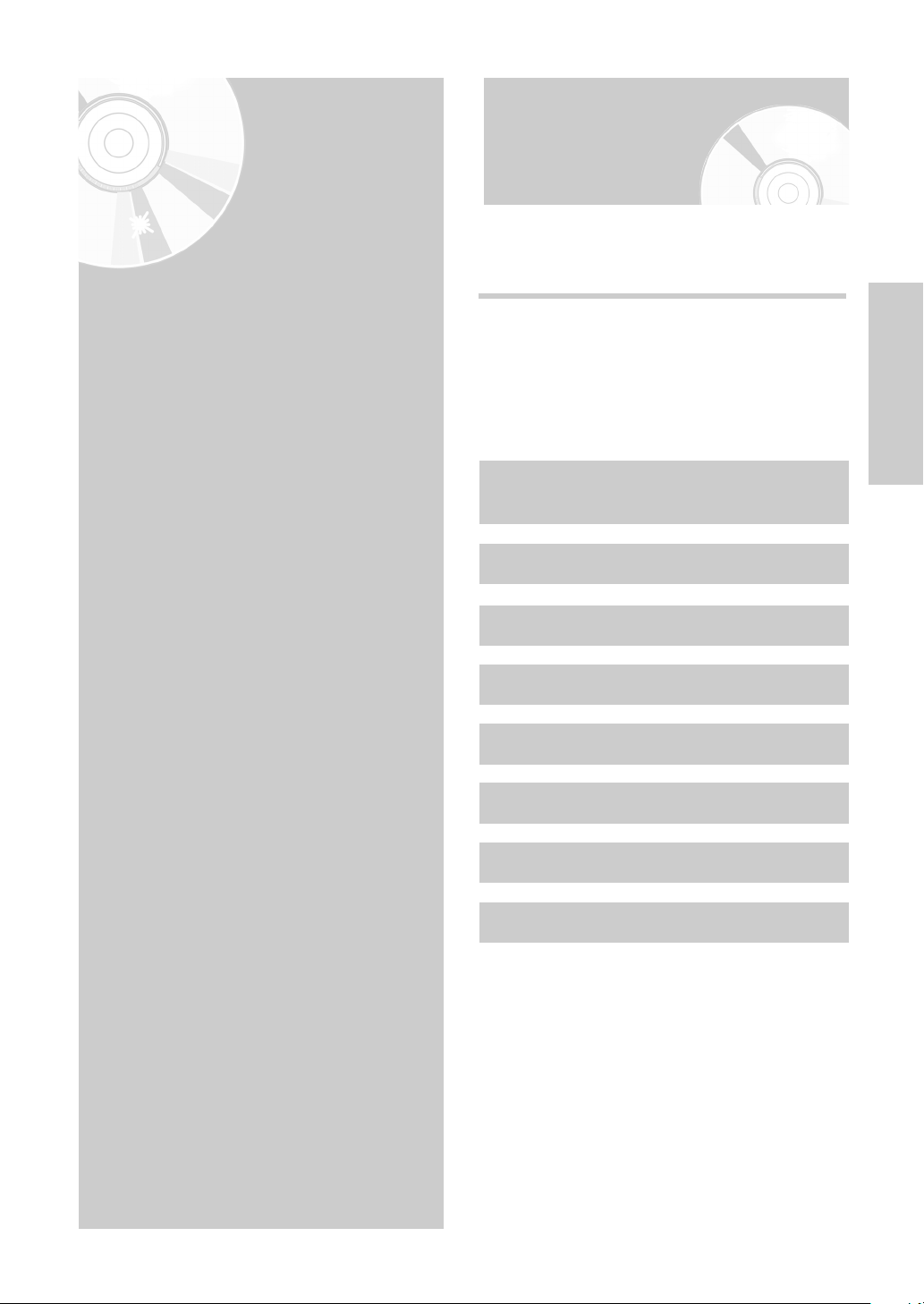
Aansluiten en
instellen
Overzicht
Met het overzicht in deze handleiding hebt u
voldoende informatie om de DVD- en videorecorder
te kunnen gebruiken.
De DVD- en videorecorder op de tv
aansluiten met de RF-kabel
De SCART-kabel aansluiten
De audio- en videokabel aansluiten
Aansluiten en instellen
Overzicht . . . . . . . . . . . . . . . . . . . . . . . . . . . . . . . . . . . . . . .15
De DVD- en videorecorder op de tv aansluiten
met de RF-kabel . . . . . . . . . . . . . . . . . . . . . . . . . . . . . . . . .16
De SCART-kabel aansluiten . . . . . . . . . . . . . . . . . . . . . . .16
De audio- en videokabel aansluiten . . . . . . . . . . . . . . . . . . .17
De S-videokabel aansluiten . . . . . . . . . . . . . . . . . . . . . . . . .18
De componentvideokabel aansluiten . . . . . . . . . . . . . . . . . .18
HDMI/DVI aansluiten op een TV . . . . . . . . . . . . . . . . . . . .19
Aansluiten op de AV-ontvanger . . . . . . . . . . . . . . . . . . . . . .20
Externe apparaten aansluiten . . . . . . . . . . . . . . . . . . . . . . .21
De S-videokabel aansluiten
De componentvideokabel aansluiten
HDMI/DVI aansluiten op een TV
Aansluiten op de AV-ontvanger
Externe apparaten aansluiten
Nederlands
- 15

De DVD- en videorecorder
De SCART-kabel
op de tv aansluiten met de
RF-kabel
Zorg ervoor dat de televisie en de DVD- en
Opmerking
1
2
Aansluiten en instellen
3
4
Opmerking
videorecorder zijn uitgeschakeld voordat u
de kabels aansluit.
Verwijder de antenne- of netwerkinvoerkabel uit
de televisie.
Sluit deze kabel achterop de DVD- en
videorecorder aan op de 75Ω antenne-ingang
die is gemarkeerd met .
Sluit de meegeleverde RF-kabel aan op de ingang op de DVD- en videorecorder.
Sluit het andere uiteinde van de RF-kabel aan
op de aansluiting die eerder voor de antenne
van de televisie werd gebruikt.
De RF-kabelverbinding van dit product
verzendt alleen tv-signalen.
U moet een SCART-kabel of Audio/videokabels aansluiten om een dvd of videoband
vanaf uw DVD-en videorecorder te bekijken.
aansluiten
Situatie 1: De DVD- en videorecorder op
❚
Als de televisie de juiste ingang bevat, kunt u de
DVD- en videorecorder op de televisie aansluiten met
de SCART-kabel. Dit heeft de volgende voordelen:
• Betere kwaliteit van geluid en beeld
• Vereenvoudigde instellingsprocedure voor de DVDen videorecorder
Ongeacht het type verbinding, moet u de
Opmerking
RF-kabel altijd aansluiten.
Als de RF-kabel niet is aangesloten, is geen
beeld zichtbaar op het scherm wanneer de
DVD- en videorecorder is uitgeschakeld.
Zorg ervoor dat de televisie en de DVD- en
videorecorder zijn uitgeschakeld voordat u de
kabels aansluit.
Sluit de antennekabel aan.
1
Sluit een uiteinde van de SCART-kabel aan op de
2
AV1-aansluiting (TV) op de achterkant van de
DVD- en videorecorder.
de tv aansluiten met de
SCART-kabel
16 -
Nederlands
Naar ANT INPUT
Naar RF IN
Naar RF OUT
RF-kabel
Sluit het andere uiteinde op de juiste aansluiting
3
van de televisie aan.
Antenne
SCART-kabel
RF-kabel
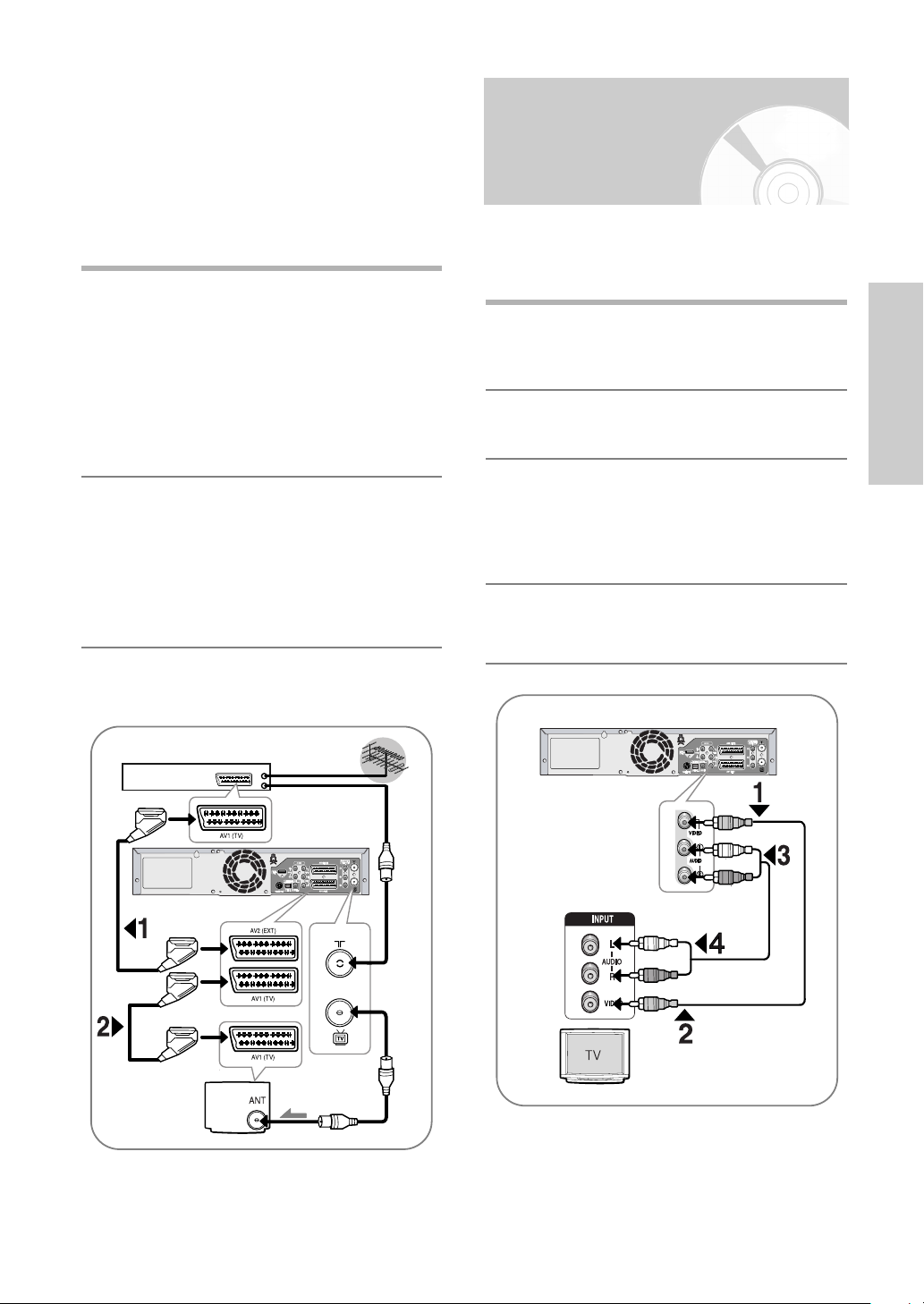
Situatie 2: De DVD- en videorecorder op
❚
een satellietontvanger of een
ander apparaat aansluiten
Als het apparaat de juiste ingangen bevat, kunt u de
DVD- en videorecorder op een satellietontvanger of
een andere DVD- en videorecorder aansluiten met de
SCART-kabel.
AV2 IN (EXT): met behulp van 21-pins
SCART-kabel
1
Sluit de SCART-kabel met de satellietontvanger of
een ander apparaat aan op de AV2-ingang (EXT)
op de achterzijde van de DVD- en videorecorder.
Nadat u deze verbinding hebt gemaakt, selecteert
u de bron door op de toets INPUT SEL. voor de
AV2 -ingangsbronnen te indrukken.
AV1 (TV): met behulp van 21-pins SCARTkabel
2
Sluit een uiteinde van de SCART-kabel aan op de
AV1-aansluiting (TV) op de achterkant van de
DVD- en videorecorder. Sluit het andere uiteinde
op de juiste aansluiting van de televisie aan.
De audio- en videokabel
aansluiten
Als de televisie over de juiste ingang beschikt, kunt u
de DVD- en videorecorder op de televisie aansluiten
met de RCA-audio- en videokabel.
Sluit een uiteinde van de videokabel aan op de
VIDEO-uitgang op de achterkant van de DVD- en
1
videorecorder.
Sluit het andere uiteinde van de videokabel aan
op de juiste ingang op de televisie.
2
Sluit een uiteinde van de meegeleverde
geluidskabels aan op de AUDIO-uitgangen op de
3
achterkant van de DVD- en videorecorder.
• Let op de kleurcode voor het linker- en
rechterkanaal.
Sluit het andere uiteinde van de audiokabels aan
op de juiste ingangen op de televisie.
4
Aansluiten en instellen
Satellietontvanger of ander
apparaat
TV
Antenneaansluiting
RF-kabel
rood
wit
wit
rood
Nederlands
- 17
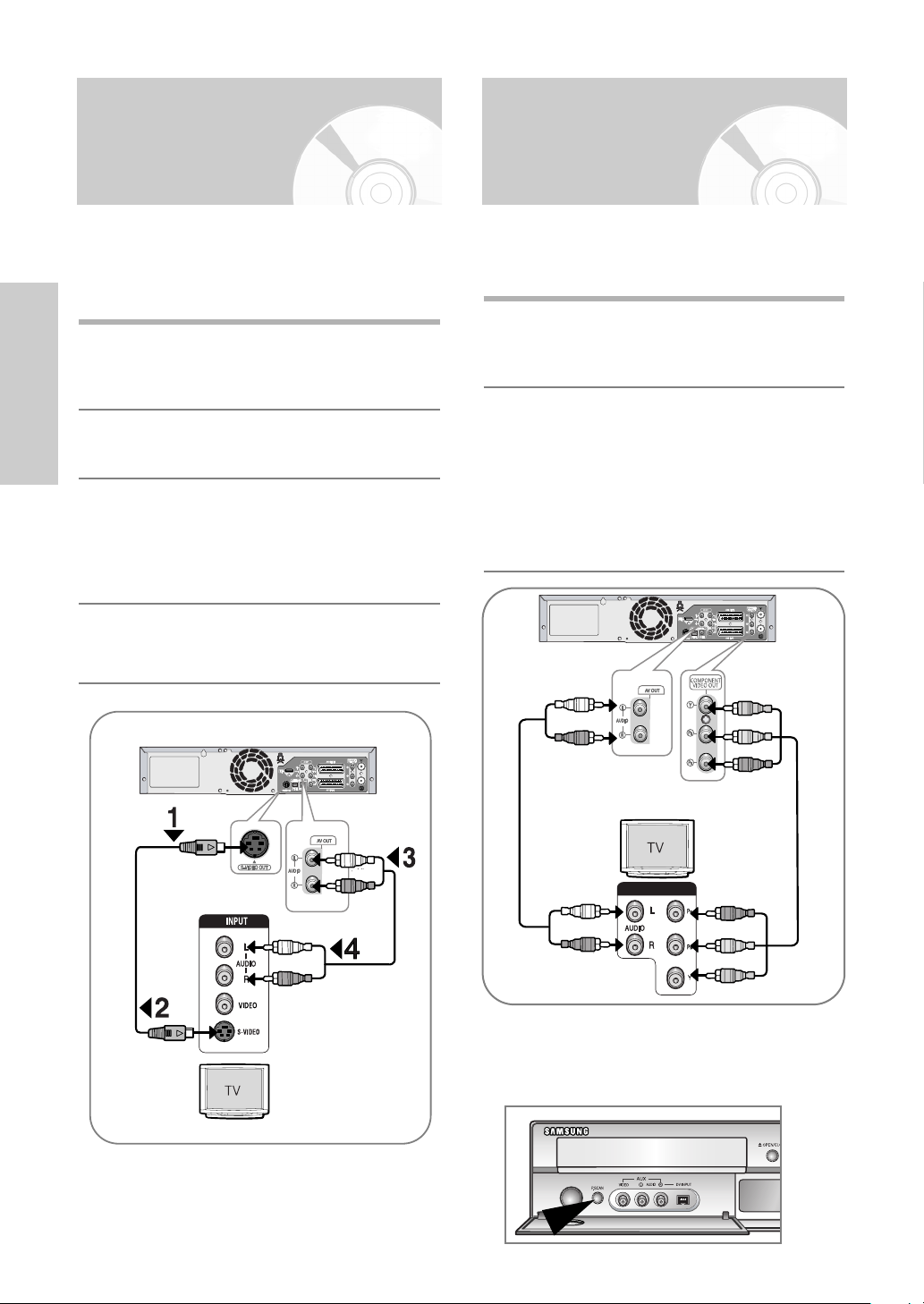
De S-videokabel
COMPONENT INPUT
De componentvideokabel
aansluiten
Hiermee krijgt u een hogere weergavekwaliteit. S-Video
verdeelt het beeldelement in zwart/wit (Y) en kleur (C) signalen voor een hogere weergavekwaliteit dan via de videouitgangsmodus composiet.
Sluit een uiteinde van de S-Video-kabel aan op de
S-VIDEO-uitgang op de achterkant van de DVD-
1
en videorecorder.
Sluit het andere uiteinde van de S-Video-kabel
aan op de juiste ingang op de televisie.
2
Aansluiten en instellen
Sluit een uiteinde van de meegeleverde geluidskabel aan op de AUDIO-uitgangen op de
3
achterkant van de DVD- en videorecorder.
• Let op de kleurcode voor het linker- en
rechterkanaal.
Sluit het andere uiteinde van de audiokabels aan
op de juiste ingangen op de televisie.
4
aansluiten
Hiermee verkrijgt u een hoge beeldkwaliteit en optimale
kleurweergave Component video verdeelt het beeldelement in
zwart/wit (Y), blauw (P
scherpe beelden.
Sluit component-videokabels aan Op de COMPONENT
1
VIDEO OUT uitgang op de achterkant van de DVD- en
videorecorder en de COMPONENT VIDEO IN-ingangen
op de achterzijde van de tv.
Sluit audiokabels aan op de audio-uitgangen op de
2
achterzijde van de DVD- en videorecorder en de AUDIO
IN-ingangen op de achterzijde van de tv.
• Let op de kleurcode voor het bovenste en onderste
kanaal.
• Druk net zo lang op de knop op uw afstandsbediening
waarmee u de ingang kunt selecteren totdat op het
scherm van uw tv het component-signaal van de DVDen video recorder wordt weergegeven.
B), rood (PR) signalen voor heldere en
rood
wit
rood
wit
rood
wit
wit
Progressieve scan
❚
Uw TV moet een progressieve scaningang ondersteunen
voor het bekijken van een progressieve scanvideo-uitgang.
rood
18 -
Nederlands
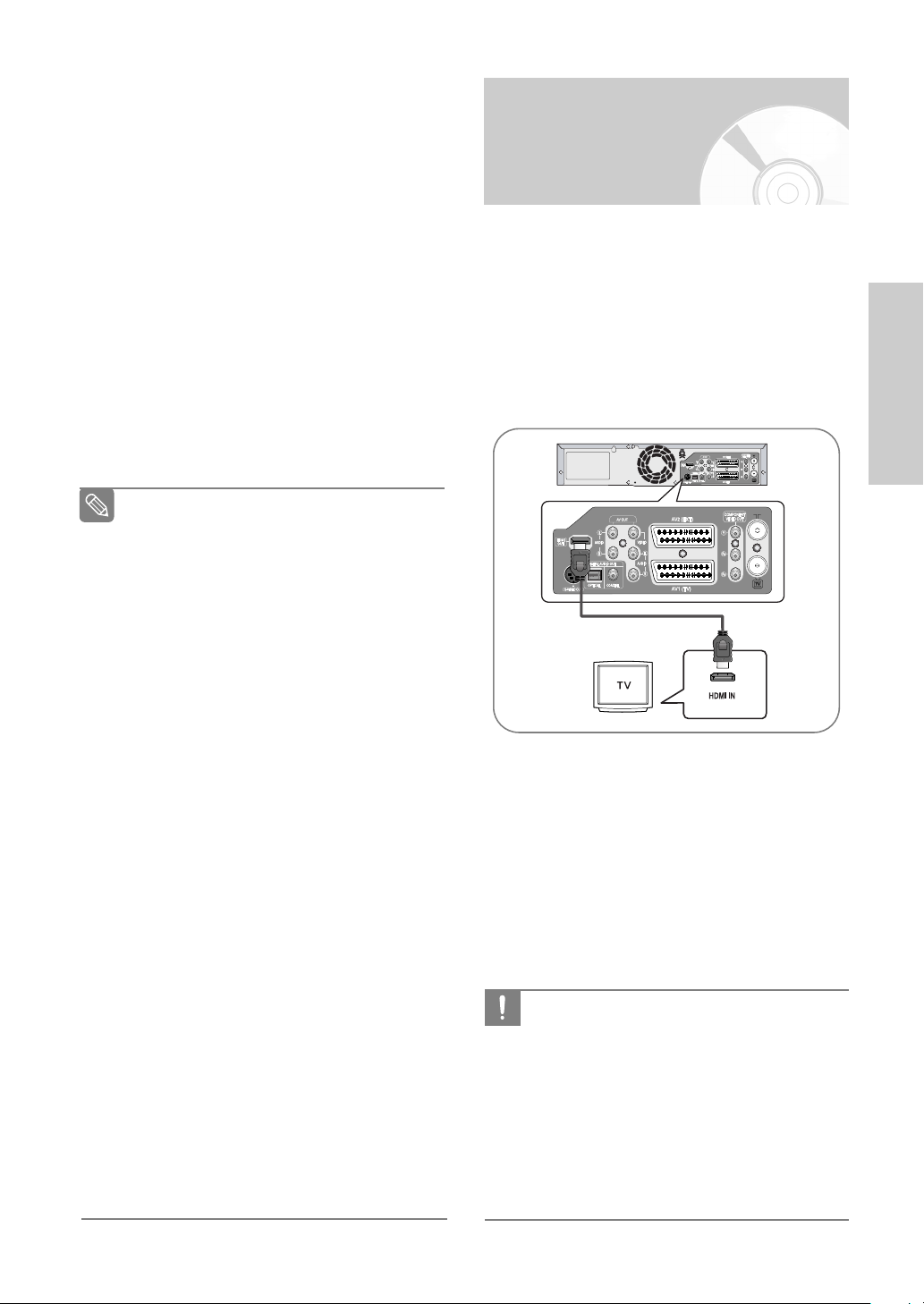
• Druk op de knop P.SCAN op het voorpaneel wanneer
het apparaat in de stopmodus staat.
De videoresolutie zal schakelen tussen 576i en 576p.
• Zorg ervoor dat de kleurgecodeerde aansluitingen
overeenkomen. De Y, P
van de DVD- en videorecorder moeten worden
aangesloten op de exact overeenkomende
componentingangen van de tv. Als de aansluitingen
niet juist zijn, verschijnen rode of blauwe beelden op
het tv-scherm.
• U moet er rekening mee houden dat niet iedere
hoge-definitie tv-set volledig compatibel is met dit
product. Dit kan ervoor zorgen dat niet alle beelden
juist worden weergegeven. Als u problemen
ondervindt bij het progressief scannen van beelden,
wordt u aangeraden over te schakelen naar de
standaarddefinitie-uitvoer.
Als u vragen hebt over de compatibiliteit van uw
Samsung tv-set met deze DVD- en videorecorder,
kunt u contact opnemen met onze klantenservice.
Wat is progressief scannen? Bij progressief
Opmerking
scannen is het aantal scanlijnen twee keer zo
groot als bij de interlace-methode.
De progressieve scanmethode kan voor een
beter en scherper beeld zorgen.
Afhankelijk van uw televisie, kan de gebruikte
methode afwijken van bovenstaande afbeelding.
Raadpleeg de televisiehandleiding als u wilt
weten of uw televisie progressief scannen
ondersteunt.
Als dat het geval is, bevat de televisiehandleiding
instructies over de instellingen voor progressief
scannen. Voer deze instructies uit in het
menusysteem van de tv.
Wat is progressief scannen? Bij progressief
scannen is het aantal scanlijnen twee keer zo
groot als bij de interlace-methode.
De progressieve scanmethode kan voor een
beter en scherper beeld zorgen.
Voordat u de progressieve-scanfunctie gebruikt,
moet u de DVD- en videorecorder op de
onderdelen aansluiten.
Druk niet op de toets P.SCAN als uw TV geen
progressieve modus ondersteunt. Er zal niets
worden weergegeven op het scherm als dit is
ingedrukt.
Druk driemaal op de toets P.SCAN op het
voorpaneel om de progressieve modus uit te
schakelen.
Het scherm zal teruggaan naar de normale
instellingen nadat de PSO LED op het
voorpaneel is uitgeschakeld.
De componentaansluiting geeft geen videoresoluties door van boven de 576p.
Sluit de DVD- en videorecorder met de
bijgeleverde HDMI-kabel aan op uw TV om 720p
en 1080i te kunnen bekijken. Wanneer de HDMI
aangesloten is, drukt u op de knop P.SCAN om
te schakelen tussen alle beschikbare resoluties.
(Zie pagina 31-32)
B
, PR-componentuitgangen
HDMI/DVI aansluiten
op een TV
Als uw TV een HDMI/DVI-ingang heeft, sluit u de
HDMI/DVI-kabel aan op een TV. U zult genieten van
beelden en geluiden met de beste kwaliteit.
Situatie 1: Aansluiten op een tv met een
❚
• Sluit met een HDMI-kabel de HDMI-uitgang aan de
achterzijde van de DVD- en videorecorder aan op de
HDMI-ingang van uw TV.
• Druk net zo lang op de knop op uw afstandsbediening
waarmee u de ingang kunt selecteren totdat op het
scherm van uw tv het HDMI-signaal van de DVD- en
videorecorder wordt weergegeven.
Situatie 2: Aansluiten op een tv met een
❚
• Sluit met een DVI adapterkabel de HDMI-uitgang aan
de achterzijde van de DVD- en video-recorder aan op
de DVI-ingang van uw tv.
• Verbind met behulp van audiokabels de AUDIO (rood
en wit) OUT uitgangen aan de achterzijde van de
DVD- en videorecorder met de AUDIO (rood en wit)
IN ingangen van uw tv. Schakel de DVD- en
videorecorder en tv in.
• Druk net zo lang op de knop op uw afstandsbediening
waarmee u de ingang kunt selecteren totdat op het
scherm van uw tv het DVI-signaal van de DVD- en
videorecorder wordt weergegeven.
LET OP
Afhankelijk van het HDMI-apparaat (TV/HDMI-ont-
HDMI-aansluiting
DVI-aansluiting
Als u de HDMI-uitvoer wilt bekijken, moet u de digitale
audio-uitvoer op PCM instellen. Zie pagina 30.
vanger) dat u gebruikt, kan het zijn dat audio niet
ondersteund wordt.
Wanneer uw TV Dolby digital/DTS niet ondersteunt
en u zet de Dolby Output op "Bitstream" in de geluidsinstellingen in het DVD-instellingenmenu, of wanneer u DTS aanzet, dan is de HDMI-geluidsoutput
niet beschikbaar.
Om te kunnen luisteren naar HDMI-geluid zet u de
Dolby Digital-uitvoer op PCM of zet u de DTS uit.
Aansluiten en instellen
Nederlands
- 19

Voor het wijzigen van de HDMI-uitvoerresolutie, zie
Aansluiten en instellen
Opmerking
pagina 31 en 32.
HDMI (High Definition Multimedia Interface)
HDMI is een interface waarmee video- en audiogegevens met slechts één aansluiting digitaal kunnen worden verzonden.
Aangezien HDMI gebaseerd is op DVI, is het volledig
compatibel met DVI. Het enige verschil met HDMI is
dat het meerder geluidskanalen ondersteunt.
Door middel van HDMI verzendt de DVD-speler een
digitaal video- en audiosignaal en wordt een helder
beeld verkregen op een TV met een HDMI-ingang.
Beschrijving HDMI-aansluiting
HDMI-aansluiting – Zowel niet-gecomprimeerde
videogegevens en digitale audiogegevens (LPCMof Bit Stream-gegevens).
- Hoewel de DVD- en videorecorder een HDMIkabel gebruikt, wordt alleen een puur digitaal signaal naar de TV verzonden.
- Als de TV geen HDCP (High-bandwidth Digital
Content Protection) ondersteunt, is er alleen
sneeuw te zien op het scherm.
Waarom gebruikt Samsung wel HDMI?
Analoge TV’s vereisen een analoog video/audiosignaal.
Wanneer echter een DVD wordt afgespeeld, zijn de
gegevens die naar een TV worden verzonden digitaal. Daarom is een digitaal-naar-analoog omzetter
(in de DVD-recorder en videorecorder) of een
analoog-naar-digitaal omzetter (in de TV) vereist.
Tijdens de omzetting vertoont het beeld ruis en
wordt het signaal verloren.
superieur, omdat er geen D/A-omzetting nodig is en
het een puur digitaal signaal is van de DVD- en
videorecorder naar de TV.
Wat is de HDCP?
HDCP (High-bandwidth Digital Content Protection) is
een systeem voor het beschermen tegen kopiëren
van DVD-inhoud die wordt uitgevoerd via HDMI. Het
biedt een veilige digitale koppeling tussen een videobron (PC, DVD, etc.) en een weergave-apparaat (TV,
projector, etc.). Inhoud wordt gecodeerd in het bronapparaat om niet-geautoriseerd kopiëren te
voorkomen.
rood
HDMI
-technologie is
Aansluiten op de
AV-ontvanger
Om volledig gebruik te kunnen maken van de
bioscoopervaring die DVD biedt, wilt u uw DVD- en
videorecorder misschien aansluiten op een volledig
Surround Sound-systeem, inclusief een AV-ontvanger
en zes Surround Sound-luidsprekers.
wit
Als uw AV-ontvanger een Dolby Digital-decoder bevat,
kunt u ervoor kiezen de ingebouwde Dolby
Digital-decoder van de DVD- en videorecorder niet te
gebruiken.
Gebruik onderstaande Digital Audio Out-verbinding.
Als u Dolby Digital- of DTS-geluid wilt gebruiken, moet u
de geluidsinstellingen aanpassen. (zie pagina 30)
Geproduceerd onder licentie van Dolby Laboratories.
“Dolby” en het symbool met de dubbele-D, zijn
handelsmerken van Dolby Laboratories.
“DTS” en “DTS Digital Out” zijn handelsmerken van
Digital Theater Systems, Inc.
Sluit een optische Digital Audio-kabel of een
Digital Audio-coaxkabel van de Digital Audio
1
Out-aansluitingen op de achterkant van de DVDen videorecorder aan op de overeenkomstige
Digital Audio In-aansluitingen op de AV-ontvanger:
of
Achter (L)
Voor (L)
Naar digitale audio-ingang van een
AV-ontvanger met een Dolby-,
MPEG2- of DTS Digital-decoder.
Subwoofer
Midden
Achter (R)
Voor (R)
20 -
Netherlands
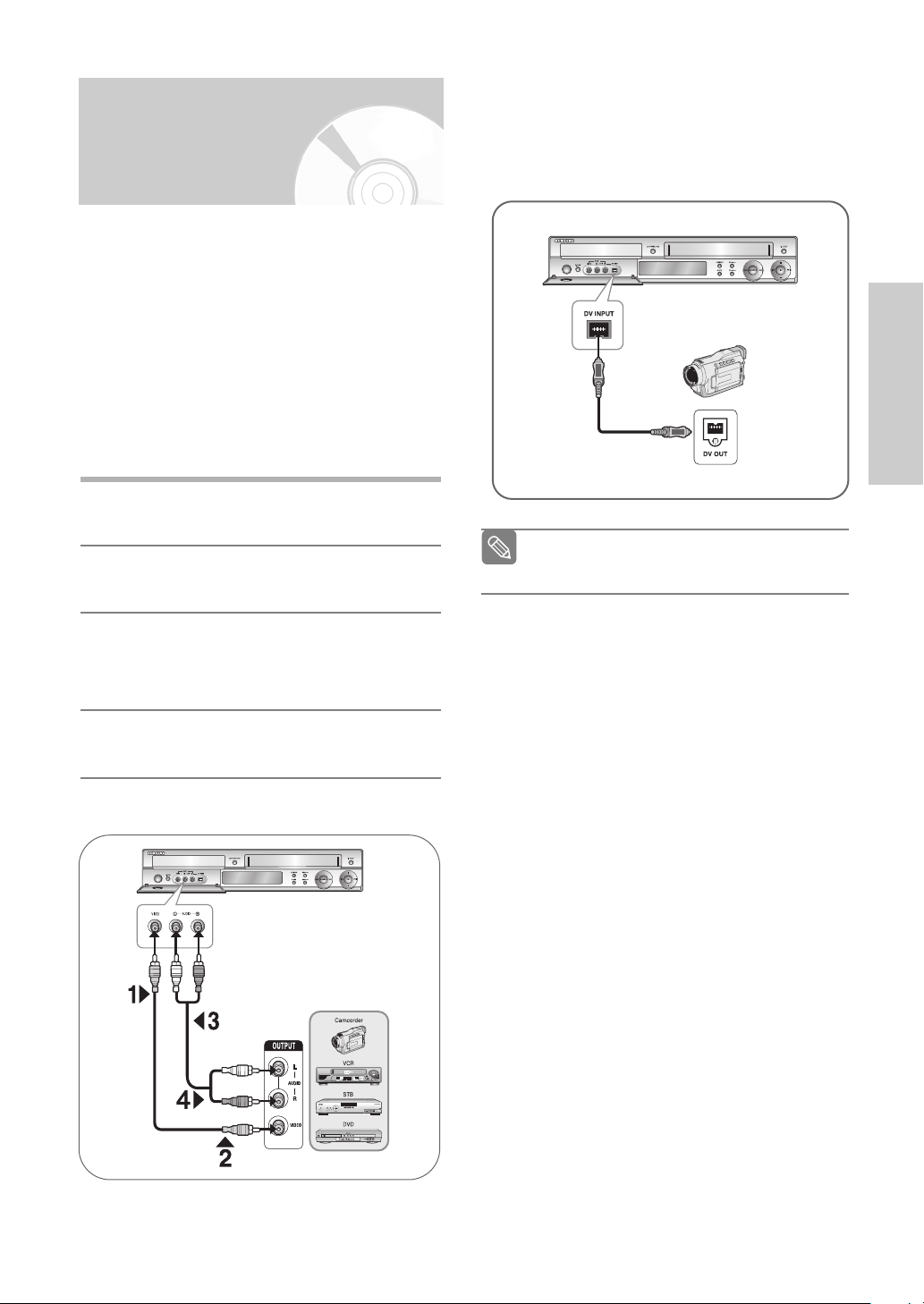
Externe apparaten
aansluiten
Situatie 1: Externe apparaten aansluiten
❚
op AUX-uitgangen
Als de betreffende apparatuur de juiste uitgangen
bevat, kunt u andere audio- en videoapparatuur op uw
DVD- en videorecorder aansluiten met audio en
video-invoerkabels.
• U wilt een videocassette kopiëren met behulp van een
tweede videorecorder.
• U wilt opnamen die u met een camcorder hebt
gemaakt, afspelen en/of kopiëren.
• Zorg ervoor dat de externe apparaten en de DVD- en
videorecorder zijn uitgeschakeld voordat u de kabels
aansluit.
Sluit een uiteinde van de videokabel aan op de
VIDEO-ingang op de achterkant van de DVD- en
1
videorecorder.
Sluit het andere uiteinde van de videokabel aan
op de juiste uitgang van het andere systeem
2
(videorecorder, camcorder, enzovoort).
Situatie 2: Een DV-apparaat aansluiten
❚
Als uw DV-apparaat een DV-uitgang heeft, sluit deze dan
aan op de DV-ingang van de DVD- en videorecorder.
• Als de camcorder een DV-uitgang heeft, zie pagina 59
voor meer informatie.
■
Als de ingang niet automatisch wordt geselecteerd,
Opmerking
gebruikt u de toets INPUT SEL. om de juiste
ingang te selecteren.
Aansluiten en instellen
Sluit een uiteinde van de meegeleverde
geluidskabel aan op de AUDIO-ingangen op de
3
voorkant van de DVD- en videorecorder.
• Let op de kleurcode voor het bovenste en
onderste kanaal.
Sluit het andere uiteinde van de audiokabel aan
op de juiste uitgangen van het andere systeem
4
(videorecorder, camcorder, enzovoort).
Netherlands
- 21
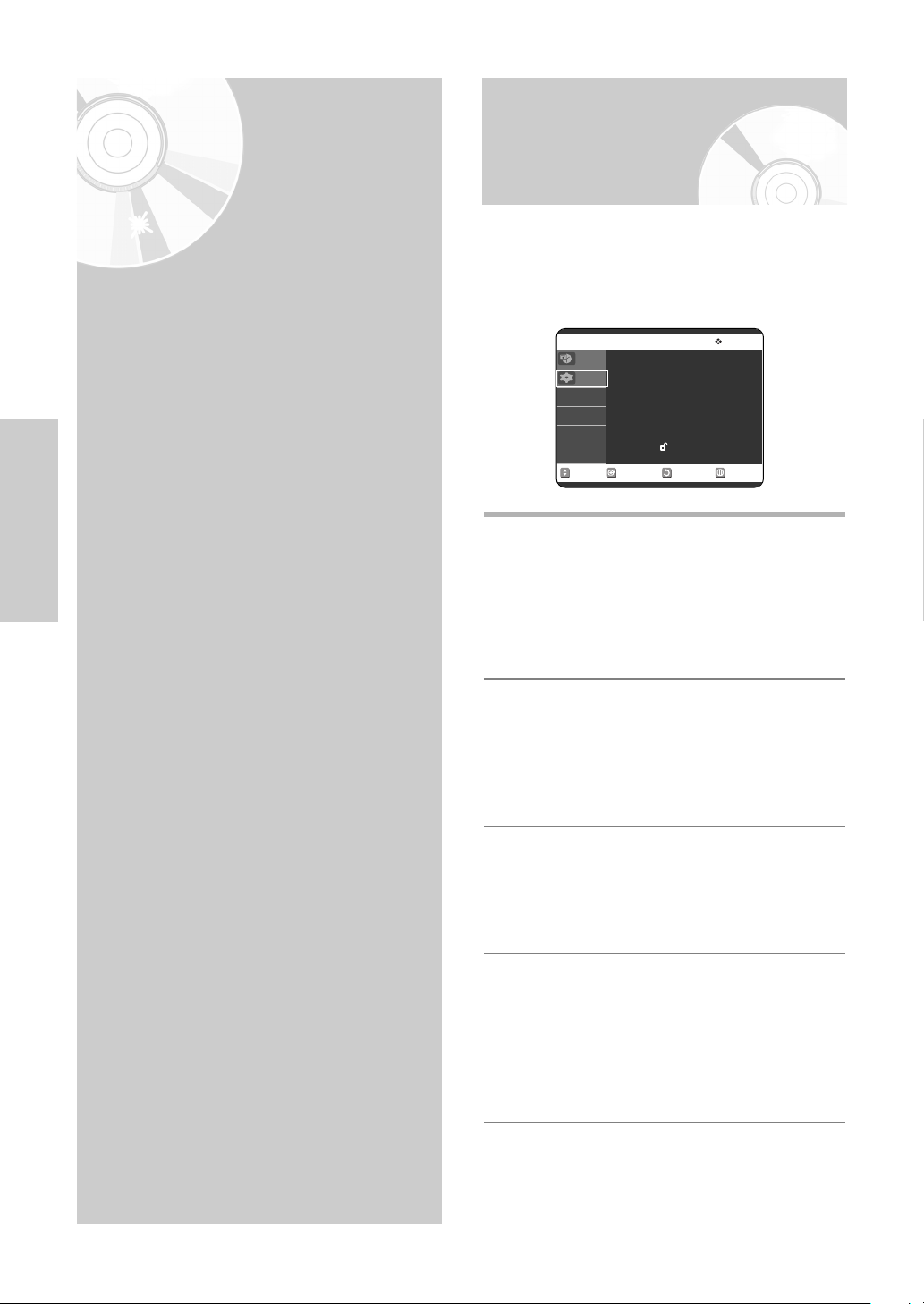
Menunavigatie op het
Systeem-
installatie
Systeem-installatie
tv-scherm
Met de menu's op het scherm kunt u diverse functies
op de DVD- en videorecorder in- of uitschakelen.
Gebruik de volgende toetsen om de menu's te
openen en erdoorheen te bladeren.
Geen cd/dvd Setup
Programma
Systeem
Klok Instellen
Setup
Zenders instellen
Taal
Geluid
Beeld
Kinderslot
VERPL. OK RETURN EINDE
De toets MENU
1
Druk op deze toets op de afstandsbediening om
het MENU te openen op het scherm.
Druk nogmaals op de toets om het MENU af te
sluiten.
√√
√√
√√
√√
√√
√√
√√
Menunavigatie op het tv-scherm . . . . . . . . . . . . . . . . . . . . .22
Inschakelen en automatisch instellen . . . . . . . . . . . . . . . . . .23
De datum en tijd instellen . . . . . . . . . . . . . . . . . . . . . . . . . .24
Automatisch instellen . . . . . . . . . . . . . . . . . . . . . . . . . . . . .25
Handmatig instellen . . . . . . . . . . . . . . . . . . . . . . . . . . . . . . .26
Een zender wissen . . . . . . . . . . . . . . . . . . . . . . . . . . . . . . . .27
De lijst met zenders aanpassen . . . . . . . . . . . . . . . . . . . . .28
De taalopties instellen . . . . . . . . . . . . . . . . . . . . . . . . . . . . .29
De geluidsopties instellen . . . . . . . . . . . . . . . . . . . . . . . . . .30
De beeldopties (video) instellen . . . . . . . . . . . . . . . . . . . . . .31
DivX(R)-registratie . . . . . . . . . . . . . . . . . . . . . . . . . . . . . . .32
Parental Control (Kinderslot) instellen . . . . . . . . . . . . . . . .32
Video-instelling . . . . . . . . . . . . . . . . . . . . . . . . . . . . . . . . . .34
Duur van EP-modus op DVD . . . . . . . . . . . . . . . . . . . . . . .35
Automatisch hoofdstuk maken . . . . . . . . . . . . . . . . . . . . . . .36
Helderheid display . . . . . . . . . . . . . . . . . . . . . . . . . . . . . . . .37
NICAM . . . . . . . . . . . . . . . . . . . . . . . . . . . . . . . . . . . . . . . .37
Video-uitgang . . . . . . . . . . . . . . . . . . . . . . . . . . . . . . . . . . .38
De toetsen … /†,œ /√
2
Druk op deze toetsen op de afstandsbediening om
de selectiebalk te verplaatsen … /†,œ /√ om door
de menuopties te schuiven.
De toets OK
3
Druk op deze toets op de afstandsbediening om
alle nieuwe instellingen te bevestigen.
De toets RETURN
4
Druk op deze toets op de afstandsbediening om
terug te keren naar het eerder weergegeven
scherm MENU of om het MENU op het scherm af
te sluiten.
22 -
Nederlands

Inschakelen en
automatisch instellen
De DVD- en videorecorder wordt automatisch ingesteld
wanneer de stekker voor het eerst in het stopcontact
wordt gestoken. Tv-stations worden in het geheugen
opgeslagen. Dit proces duurt enkele minuten.
De DVD- en videorecorder is dan klaar voor gebruik.
Sluit de RF-kabel aan zoals op pagina 16 is
1
aangegeven.
• De DVD- en videorecorder op de tv aansluiten
met de RF-kabel.
Sluit de DVD- en videorecorder aan op het
2
stroomnet.
Op het display van het voorpaneel knippert “Auto”.
•
Druk op de toets …† œ √ om uw land te
selecteren, druk vervolgens op de toets OK.
5
Autom. Instal.
Landselectie
A
NL
S
B
I
DK
N
FIN
P
D
E
VERPL. OK RETURN
PL
CH
CZ
TR
Ander
GR
HU
• Raadpleeg de volgende tabel met afkortingen bij het
selecteren van het land.
A(Austria) NL(Nederlands) S(Sweden) PL(Poland)
B(Belgium) I(Italy) CH(Swiss) CZ(Czech)
DK(Denmark) N(Norway) TR(Turkey) Ander
FIN(Finland) P(Portugal) GR(Greece)
D(Deutschland) E(Spain) HU(Hungary)
Het automatisch scannen wordt gestart.
6
Autom. Instal.
Systeem-installatie
Het Taalinstellingenmenu wordt weergegeven.
3
• Gebruik de toetsen …†om de keuzebalk te
verplaatsen en de gewenste taal te kiezen.
Druk vervolgens op de toets OK.
Auto Setup
Language Set
MOVE OK RETURN
English
Français
Deutsch
Español
Italiano
Nederlands
Het automatisch instellen wordt gestart.
4
Autom. Instal.
Autom. instellen wordt gestart.
Controleer de antenne-en tv-kabel aansluiting.
OK RETURN
Even geduld aub.....
Scannen... 50%
RETURN
Wacht totdat de huidige tijd en datum
automatisch worden weergegeven.
7
Geen cd/dvd Klok Instellen
Tijd
Datum
13 : 33 01 / JAN / 2005 ZA Aan
VERPL. OK RETURN
Klok Automatlsch
Controleer de datum en de tijd.
• Als deze correct is:
8
Druk op OK om de datum en tijd op te slaan.
Als u niet op OK drukt, worden de datum en tijd
na 5 seconden automatisch opgeslagen.
• Als deze niet correct is:
Raadpleeg “De datum en tijd instellen” (zie
pagina 24) als u de datum en tijd wilt wijzigen.
Nederlands
- 23
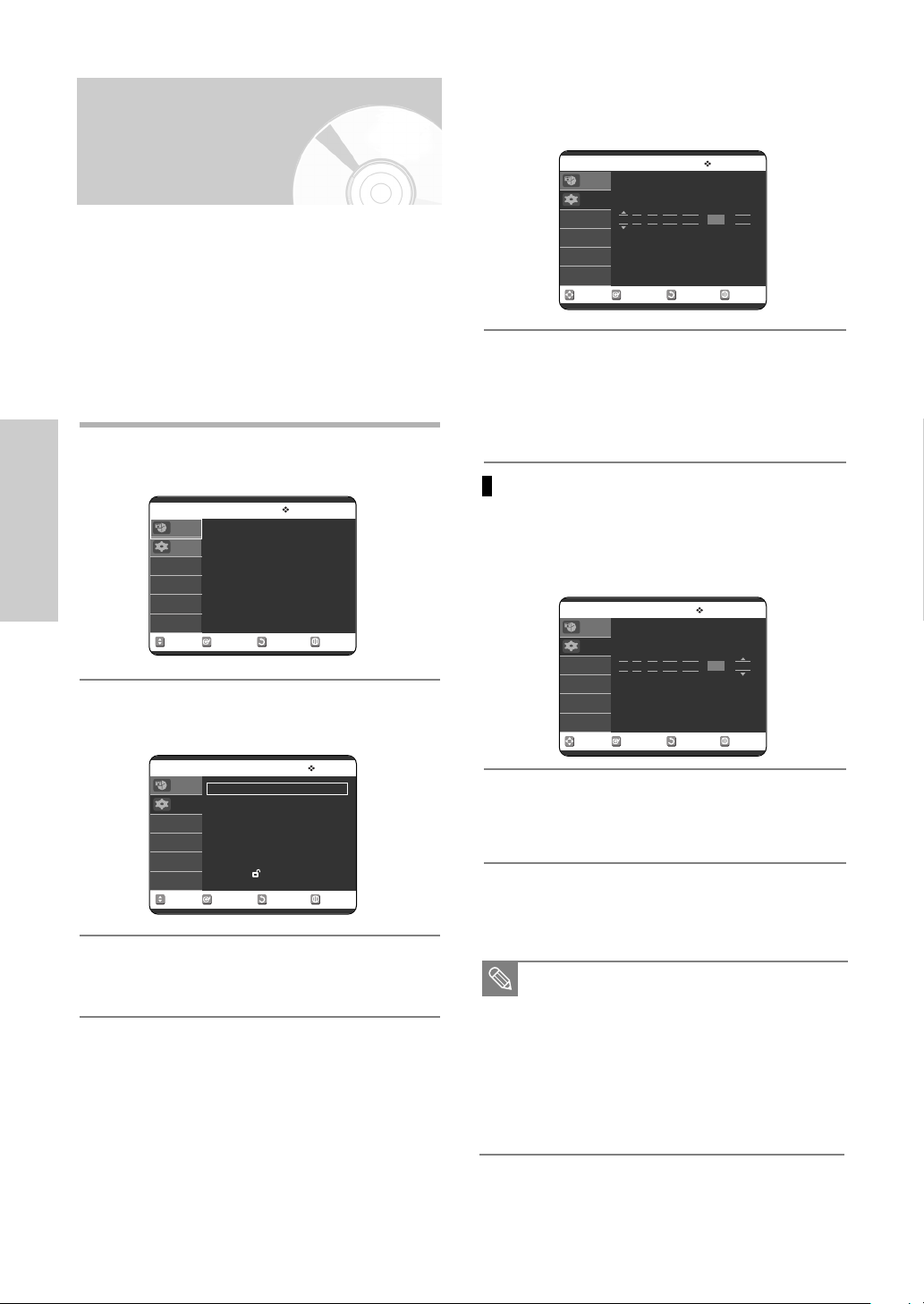
De datum en tijd
Druk op de toetsen œ √ om het uur, de minuten,
de dag, de maand en het jaar te kiezen.
4
• De gekozen optie wordt gemarkeerd.
instellen
De DVD- en videorecorder bevat een 24-uurs klok en
een kalender die voor het volgende worden gebruikt:
• Het opnemen van programma’s automatisch stoppen.
• De DVD- en videorecorder vooraf instellen voor
automatische opname van een programma.
• Nadat u de DVD- en videorecorder hebt gekocht,
moet u de datum en tijd instellen.
• Vergeet de tijd niet opnieuw in te stellen om over te
schakelen van wintertijd naar zomertijd en andersom.
Druk met het apparaat in de modus Stop/Geen
cd/dvd op de toets MENU.
1
Geen cd/dvd
ShowView
Programma
Timer-opname
Setup
ShowView Verlengen : Uit
Systeem-installatie
VERPL. OK RETURN EINDE
Programma
√√
√√
√√
Geen cd/dvd Klok Instellen
Programma
Setup
Tijd
12 : 00 01 / JAN / 2005 ZA Aan
VERPL. OK RETURN EINDE
Datum
Klok
Automatisch
Druk op de toetsen …† om de waarden te
verhogen of te verlagen.
5
•
De dag van de week wordt automatisch weergegeven.
• U kunt de toetsen …† ingedrukt houden om
sneller door de waarden te schuiven.
De klok automatisch instellen
Druk op de toetsen œ √ om Automatisch te
kiezen.
6
Druk op de toetsen …† om Aan te selecteren.
Geen cd/dvd Klok Instellen
Programma
Setup
Tijd
12 : 00 01 / JAN / 2005 ZA Aan
Datum
Klok
Automatisch
Druk op de toetsen …† om Setup te selecteren
en druk op OK of op de toets √.
2
Geen cd/dvd Setup
Programma
Systeem
Klok Instellen
Setup
Zenders instellen
Taal
Geluid
Beeld
Kinderslot
VERPL. OK RETURN EINDE
√√
√√
√√
√√
√√
√√
√√
Druk op de toetsen …†om Klok Instellen te
selecteren en druk op OK of op de toets
3
VERPL. OK RETURN EINDE
Druk op de toets OK om de datum en tijd op te
slaan. Indien u niet op OK drukt, wordt deze
7
gegevens niet opgeslagen.
Druk op de toets MENU om het menu af te
sluiten.
8
√
.
■ De antenne moet zijn aangesloten om de
Opmerking
klok automatisch in te stellen. Zie De RFkabel aansluiten op pagina 16.
■ Als u Automatische klok instelt op Aan, wordt
de automatische klokfunctie ingeschakeld
wanneer de DVD- en videorecorder wordt
uitgeschakeld.
De tijd wordt automatisch aangepast op basis
van het tijdsignaal van het station.
24 -
Nederlands
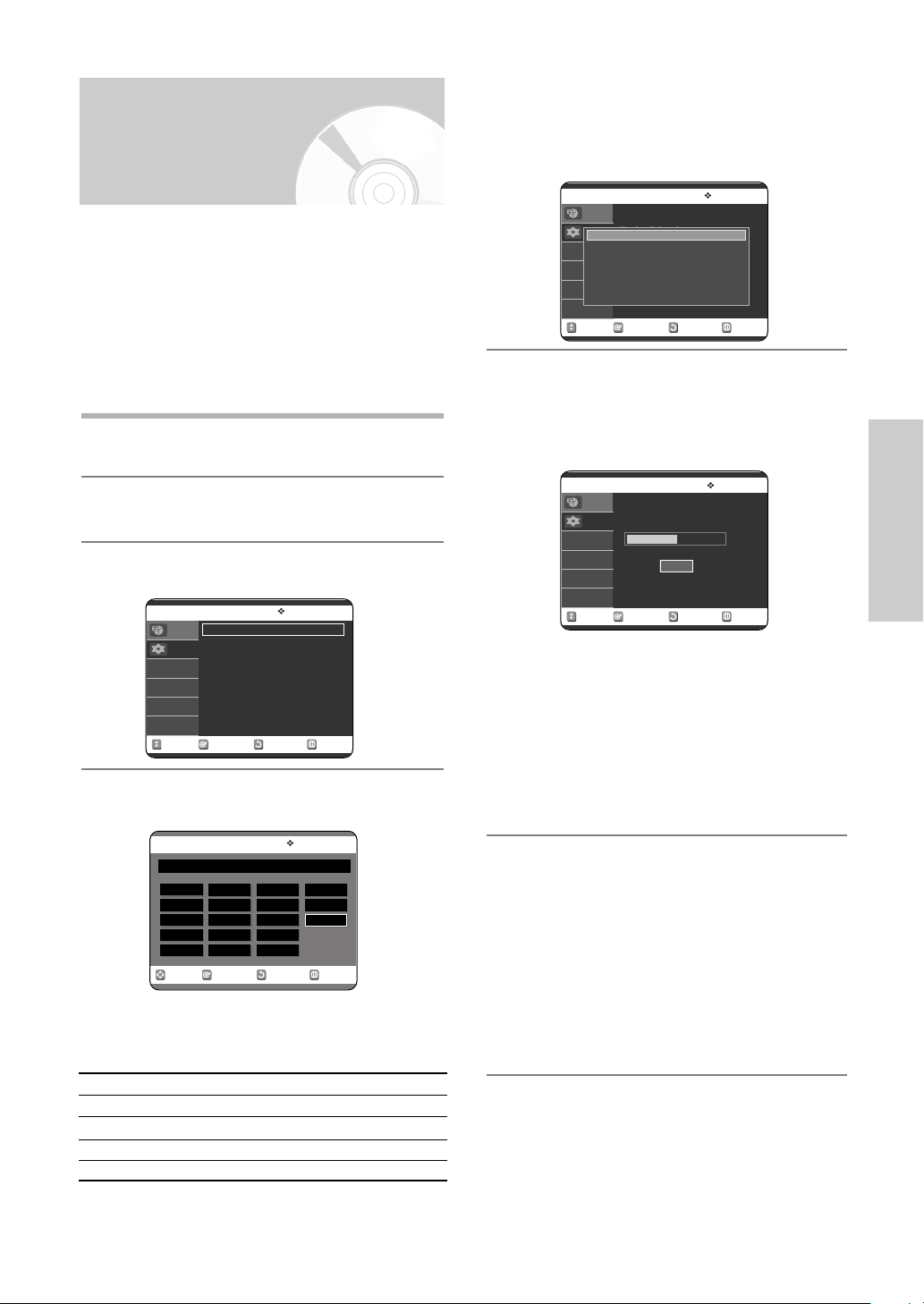
Automatisch instellen
Druk op de toets …† œ √ om uw land te
5
selecteren, druk vervolgens op de toets OK.
Het bericht ‘Uw gegevens gaan verloren gaan.
Druk op [OK] om door te gaan, op [MENU] om af
te sluiten’ wordt weergegeven.
U hoeft de stations niet vooraf in te stellen als u deze al
automatisch hebt ingesteld (zie Inschakelen en
automatisch instellen op pagina 23).
De DVD- en videorecorder bevat een ingebouwde tuner
voor de ontvangst van televisie-uitzendingen.
U moet de stations die via de tuner worden ontvangen,
vooraf instellen.
Dit kunt u op de volgende manieren doen:
• Inschakelen en automatisch instellen (zie pagina 23)
• Automatisch instellen
• Handmatig instellen (zie pagina 26-27)
Druk met het apparaat in de modus Stop/Geen
1
cd/dvd op de toets MENU.
Druk op de toetsen …† om Setup te selecteren
2
en druk op OK of op de toets √.
Druk op de toetsen …† om Zenders instellen te
3
selecteren en druk op OK of op de toets √.
Geen cd/dvd Zenders instellen
Autom. instal.
Programma
Handmatig Instal.
Setup
VERPL. OK RETURN EINDE
√√
√√
Druk op de toetsen …† om Autom. Instal. te
selecteren en druk op OK of op de toets √.
4
Geen cd/dvd
Landselectie
A
NL
B
I
DK
N
FIN
P
E
D
VERPL. OK RETURN EINDE
•
Raadpleeg bij het selecteren van uw land de
S
CH
TR
GR
HU
Autom. Instal.
PL
CZ
Ander
volgende tabel.
A(Austria) NL(Nederlands) S(Sweden) PL(Poland)
B(Belgium) I(Italy) CH(Swiss) CZ(Czech)
DK(Denmark) N(Norway) TR(Turkey) Ander
FIN(Finland) P(Portugal) GR(Greece)
D(Deutschland) E(Spain) HU(Hungary)
Geen cd/dvd
Programma
Autom. Instal.
Handmatig Instal.
Setup
Uw gegevens gaan verloren. Druk op [OK]
om door te gaan, op [MENU] om af te sluiten.
Autom. Instal.
RETURNOKVERPL. EINDE
Druk op OK om het automatische scannen te
6
starten.
•
De dvd recorder doorzoekt de beschikbare
zenders op basis van een standaard voorkeurlijst
dieovereenstemt met het geselecteerde land.
Geen cd/dvd Autom. Instal.
Programma
Setup
Even geduld aub.....
Scannen... 50%
Stop
VERPL. OK RETURN EINDE
• De eerste frequentieband wordt gescand en het
eerste gevonden station wordt weergegeven en
opgeslagen. Er wordt naar het tweede station
gezocht, enzovoort.
• Wanneer de automatische scanprocedure is
voltooid, wordt de DVD- en videorecorder
automatisch overgeschakeld naar programma 1.
• Het aantal stations dat automatisch door de
DVD- en videorecorder wordt opgeslagen, hangt
af van het aantal gevonden stations.
Als u het automatisch scannen voortijdig wilt
7
annuleren, drukt u op de toets OK.
• De tijd en datum worden automatisch ingesteld
op basis van het zendsignaal. Als het signaal
zwak is of er sprake is van dubbelbeeld, worden
de tijd en datum mogelijk niet automatisch
ingesteld.
• Wanneer de automatische scanprocedure is
voltooid, kunnen sommige stations meerdere
malen zijn opgeslagen. Kies de stations met de
beste ontvangst en verwijder de stations die niet
langer nodig zijn.
√√
√√
Systeem-installatie
Nederlands
- 25
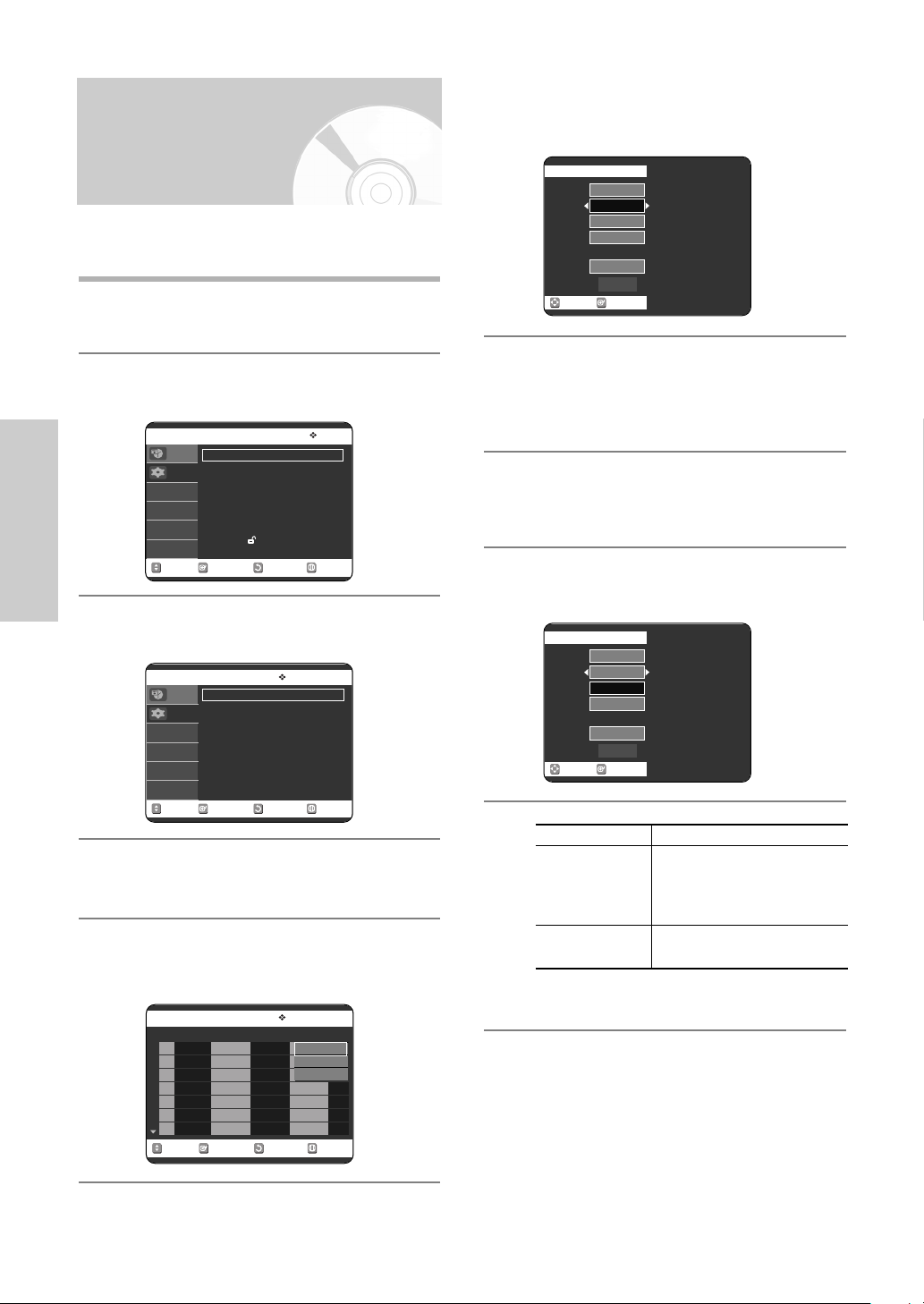
Handmatig instellen
Als u de stations al automatisch hebt ingesteld, hoeft u de
stations niet handmatig in te stellen.
Con l'unità in modalità Arresto/Nessun disco,
premere il tasto MENU.
1
Druk op de toetsen …† om Wijzig te selecteren en
druk op OK of op de toets √. Het menu Handmatig
6
Instal. wordt weergegeven.
Handmatig Instal.
---❚ ---
Opslaan
VERPL. OK
01
---
----
Uit
L/L’
PR
CH
Naam
Decoder
MFT
Systeem
Druk op de toetsen …† om Setup te selecteren
en druk op OK of op de toets √.
2
Geen cd/dvd Setup
Programma
Systeem
Klok Instellen
Setup
Zenders instellen
Taal
Geluid
Beeld
Kinderslot
VERPL. OK RETURN EINDE
Systeem-installatie
Druk op de toetsen …† om Zenders instellen te
selecteren en druk op OK of op de toets √.
3
Geen cd/dvd Zenders instellen
Programma
Autom. instal.
Handmatig Instal.
Setup
VERPL. OK RETURN EINDE
Druk op de toetsen …† om Handmatig Instal.
te selecteren en druk op OK of op de toets √.
4
Druk op de toetsen …† om het gewenste
PR-nummer te selecteren en druk op OK of op de
5
toets √.
Geen cd/dvd Handmatig Instal.
PR CH Naam Decoder Systeem Wijzig
01 --02 --03 --04 --05 --06 --07 ---
VERPL. OK RETURN EINDE
---- -- É/-
---- -- -/-
---- -- -/-
---- -- -/-
---- -- -/-
---- -- -/-
---- -- -/-
Wijzig
Wissen
Wissel
Druk op de toetsen œ √ om het automatische
scannen te starten. De frequentieband wordt
7
gescand en het eerste gevonden station wordt
weergegeven.
√√
√√
√√
√√
√√
√√
√√
Druk op de toetsen …†om Naam te selecteren.
De naam van het station wordt automatisch
8
ingesteld op basis van het zendsignaal.
Als u de naam van het programma wilt wijzigen,
drukt u op de toets
9
Handmatig Instal.
PR
CH
√√
√√
10
Naam
Decoder
MFT
Systeem
VERPL. OK
Als u...
Een teken wilt
kiezen
01
2
----
Uit
---❚ --L/L’
Opslaan
√
.
Dan…
Drukt u op de toetsen
het gewenste teken voor de
…†
tot
naam wordt weergegeven
(letters, cijfers of het teken “-”).
Naar het volgende of
vorige teken wilt gaan
Drukt u op de toetsen
œ √
.
Druk op de toets OK om de naam op te slaan.
√√
√√
√√
√√
√√
√√
√√
26 -
Nederlands
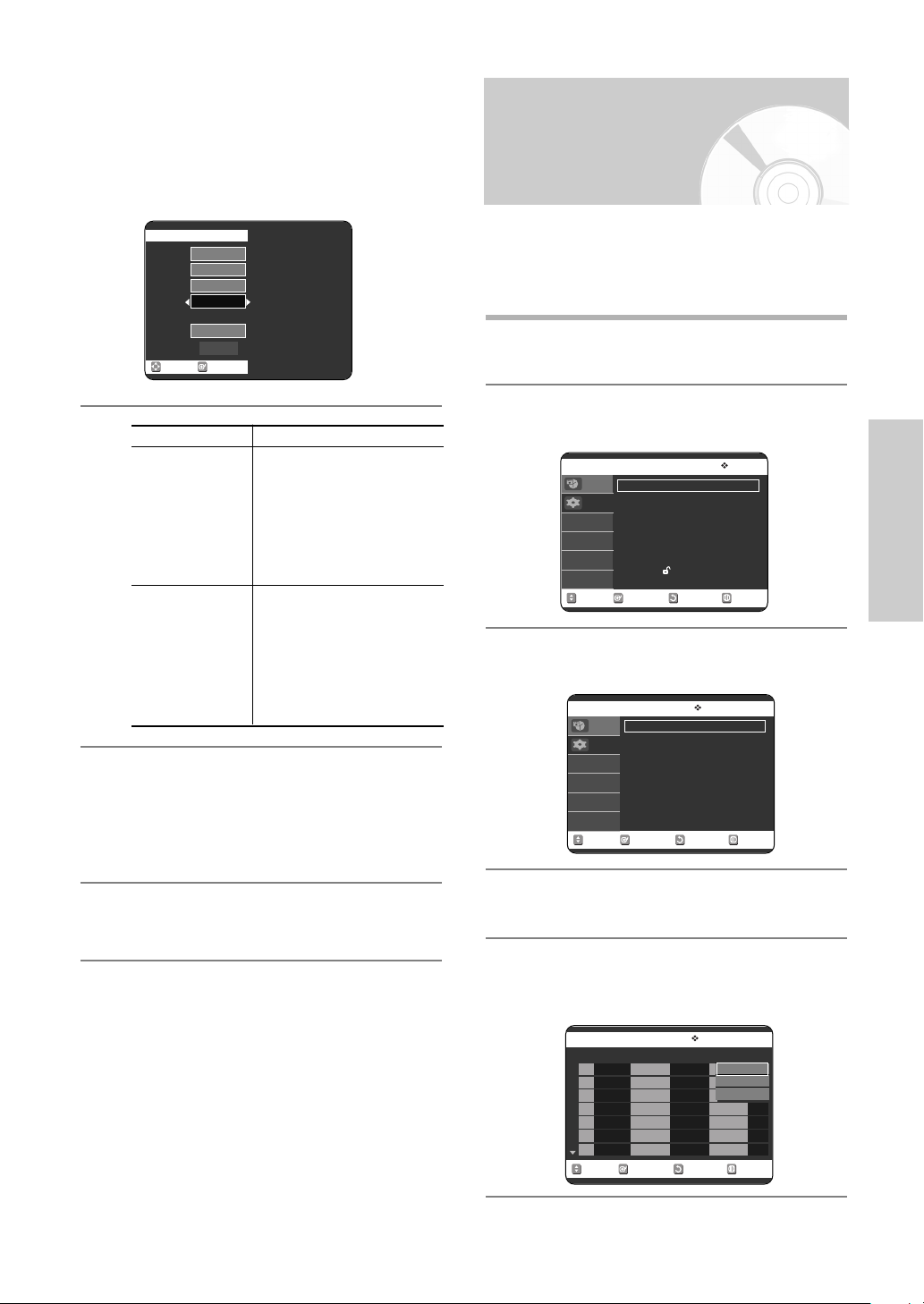
Druk op de toetsen …†om Decoder te
selecteren.
11
Druk op de toetsen œ √ om Aan of Uit te
selecteren.
Geef aan of u de decodering in- of uit wilt
schakelen.
Een zender wissen
12
Handmatig Instal.
---❚ ---
Opslaan
VERPL. OK
01
2
----
Uit
L/L’
PR
CH
Naam
Decoder
MFT
Systeem
Als u…
Het weergegeven
station wilt opslaan
Het weergegeven
station niet wilt
opslaan
Dan…
• Drukt u op de toetsen
…†
MFT te selecteren.
•
Druk indien nodig op de
toetsen
œ √
om het beeld
aan te passen.
• Kies Save (Opslaan) om het
station op te slaan.
• Druk op de toetsen
…†
om CH
(Kanaal) te selecteren.
• Druk op de toetsen
œ √
om de
frequentieband weer te scannen
en het volgende station weer te
geven.
• Herhaal de procedure.
om
Als een u tv-station hebt opgeslagen:
• Dat niet gewenst is
Dat zich niet op de juiste positie bevindt, kunt u het annuleren.
•
Druk met het apparaat in de modus Stop/Geen
cd/dvd op de toets MENU.
1
Druk op de toetsen …†om Setup te selecteren
en druk op OK of op de toets √.
2
Geen cd/dvd Setup
Programma
Systeem
Klok Instellen
Setup
Zenders instellen
Taal
Geluid
Beeld
Kinderslot
VERPL. OK RETURN EINDE
√√
√√
√√
√√
√√
√√
√√
Druk op de toetsen …†om Zenders instellen te
selecteren en druk op OK of op de toets √.
3
Geen cd/dvd Zenders instellen
Autom. Instal.
Programma
Handmatig Instal.
Setup
√√
√√
Systeem-installatie
Druk op de toetsen …†om Opslaan te kiezen en
druk op de toets OK om de handmatige instelling
13
te bevestigen.
• Herhaal deze procedure vanaf stap 5 tot alle
gewenste stations zijn opgeslagen.
Druk op de toets MENU om het menu af te
sluiten.
14
VERPL. OK RETURN EINDE
Druk op de toetsen …†om Handmatig Instal.
te selecteren en druk op OK of op de toets √.
4
Druk op de toetsen …†om het gewenste
PR-nummer te selecteren en druk op OK of op de
5
toets √.
Geen cd/dvd Handmatig Instal.
PR CH Naam Decoder Systeem Wijzig
01 4 AADD
02 3 AACC
03 2 AABB
04 ---
---- -- -/-
05 ---
---- -- -/-
06 ---
---- -- -/-
07 ---
---- -- -/-
VERPL. OK RETURN EINDE
Wijzig
Uit
-/-
Wissen
Uit
-/-
Wissel
Uit
-/-
Nederlands
√√
√√
√√
√√
√√
√√
√√
- 27
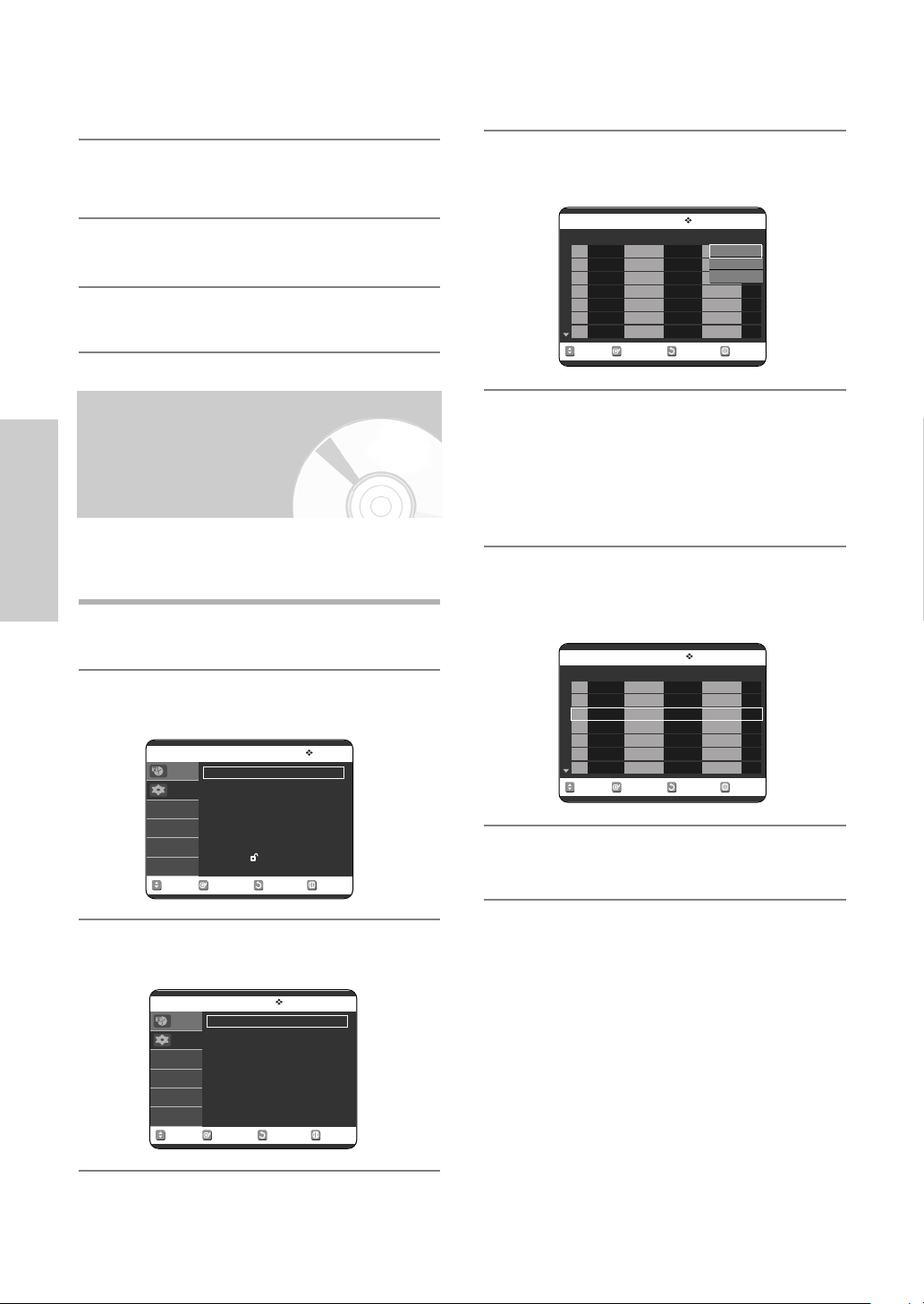
Druk op de toetsen …† om Wissen te selecteren
en druk op OK of op de toets √.
6
Druk op de toetsen …†om Handmatig Instal.
te selecteren en druk op OK of op de toets
4
√
.
Druk op de toetsen œ √ om Ja te selecteren en
druk op OK.
7
Herhaal deze procedure vanaf stap 5 tot alle
gewenste stations zijn verwijderd.
8
Druk op de toets MENU om het menu af te
sluiten.
9
De lijst met zenders
aanpassen
U kunt de lijst met zenders opnieuw rangschikken en
andere zenders aan de lijst toevoegen.
Systeem-installatie
Druk met het apparaat in de modus Stop/Geen
cd/dvd op de toets MENU.
1
Druk op de toetsen …† om Setup te selecteren
en druk op OK of op de toets √.
2
Geen cd/dvd Setup
Programma
Systeem
Klok Instellen
Setup
Zenders instellen
Taal
Geluid
Beeld
Kinderslot
VERPL. OK RETURN EINDE
√√
√√
√√
√√
√√
√√
√√
Druk op de toetsen …†om het gewenste PR-nummer
te selecteren en druk op OK of op de toets
5
Geen cd/dvd Handmatig Instal.
PR CH Naam Decoder Systeem Wijzig
01 4 AADD
02 3 AACC
03 2 AABB
04 --05 --06 --07 ---
VERPL. OK RETURN EINDE
Uit
Uit
Uit
---- -- -/-
---- -- -/-
---- -- -/-
---- -- -/-
Wijzig
-/-
Wissen
-/-
Wissel
-/-
√√
√√
√√
√√
√√
√√
√√
Druk op de toetsen …†om Wissel te selecteren.
Als u het programmanummer dat aan een station is
6
toegewezen, wilt wijzigen, drukt u op de
afstandsbediening op OK.
• Zo kunt u een tv-station in programma 1
bijvoorbeeld verplaatsen naar programma 3.
Druk op de toetsen …†om de gewenste positie te
selecteren en druk nogmaals op de toets OK om de
7
posities te wisselen.
Geen cd/dvd Handmatig Instal.
PR CH Naam Decoder Systeem Wijzig
01 2 AABB
02 3 AACC
03 4 AADD
04 --05 --06 --07 ---
VERPL. OK RETURN EINDE
Uit
Uit
Uit
---- -- -/-
---- -- -/-
---- -- -/-
---- -- -/-
√√
L/L’
√√
L/L’
√√
L/L’
√√
√√
√√
√√
Druk op de toets MENU om het menu af te sluiten.
8
√
.
Druk op de toetsen …† om Zenders instellen te
selecteren en druk op OK of op de toets √.
3
28 -
Nederlands
Geen cd/dvd Zenders instellen
Autom. Instal.
Programma
Handmatig Instal.
Setup
VERPL. OK RETURN EINDE
√√
√√

De taalopties instellen
Indien u het geluid, de ondertiteling, het menu van de schijf,
en de taal van de DivX-ondertiteling vooraf instelt, worden de
instellingen automatisch ingeschakeld wanneer u een film kijkt.
Indien de geselecteerde taal niet op de schijf is opgenomen,
wordt de taal waarin de schijf werd opgenomen, geselecteerd.
Druk met het apparaat in de modus Stop/Geen
cd/dvd op de toets MENU.
1
Druk op de toetsen …†om Setup te selecteren
en druk op OK of op de toets √.
2
Geen cd/dvd Setup
Programma
Systeem
Klok Instellen
Setup
Zenders instellen
Taal
Geluid
Beeld
Kinderslot
VERPL. OK RETURN EINDE
√√
√√
√√
√√
√√
√√
√√
Engels, Bretons, Catalaans,
West-
Europa
Deens,Nederlands, Faroese, Fins, Frans,
Gaelic, Duits, Ijslands, Iers, Italiaans, Noors,
Portugees, Spaans en Zweeds
Centraal-
Europa
Griekenland
Engels, Albanees, Kroatisch, Tsjechisch,
Hongaars, Pools, Roemeens, Slowaaks,
Sloveens en Servisch
Engels en modern Grieks
Druk op de toetsen …†om de gewenste taal te
5
selecteren en druk op OK of op de toets √.
■
Druk op de toets RETURN of op de toets œ om
Opmerking
naar het vorige menu terug te keren. Druk op
de toets MENU om het menu af te sluiten.
■
De geselecteerde taal verschijnt alleen als deze
op de schijf wordt ondersteund.
■
Als de taal van de ondertiteling in verkeerde
letters wordt weergegeven, wijzigt u de DivXondertiteling in de juiste regio. Als dit niet werkt,
wordt de opmaak niet ondersteund.
Systeem-installatie
Druk op de toetsen …†om Taal te selecteren en
druk op OK of op de toets √.
3
Het menu met taalinstellingen verschijnt.
Geen cd/dvd Taal
Programma
Geluid : Origineel
Ondertitels : Automatisch
Setup
Schijfmenu : English
Menutaal Speler : Nederlands
DivX-ondertitel : Western
VERPL. OK RETURN EINDE
√√
√√
√√
√√
√√
Druk op de toetsen …†om de gewenste taaloptie te
selecteren en druk op OK of op de toets
4
Geen cd/dvd Taal
Programma
Geluid : Original
Setup
Ondertitels
Schijfmenu
Menutaal Speler
DivX-ondertitel
VERPL. OK RETURN EINDE
•
Geluid : voor de taal van het geluidsspoor van de schijf.
•
Ondertitels : voor de ondertitels van de schijf.
•
Schijfmenu : voor het schijfmenu op de schijf.
•
Menutaal Speler : voor het tv-schermmenu van de
Automatisch
English
Français
Deutsch
Español
Italiano
Nederlands
Korean
DVD- en videorecorder.
•
DivX-ondertitel : voor het selecteren van een
ondersteunde taal voor DivX-ondertiteling per regio.
√
.
Nederlands
- 29
